Page 1

ESPRIMO P
Manuel d‘utilisation
Page 2

Vous avez ...
... des questions ou des problèmes techniques ?
Adressez-vous :
● à notre Hotline/Help Desk
(voir liste des Help Desks fournie ou sur le site Internet :
http://ts.fujitsu.com/support/helpdesk.html)
● à votre partenaire de vente
● à votre point de vente
Vous trouverez de plus amples informations dans les manuels "Sécurité" et "Garantie".
Vous trouverez des informations actualisées sur nos produits, des conseils, des mises à jour, etc.
sur Internet : http://ts.fujitsu.com
Page 3
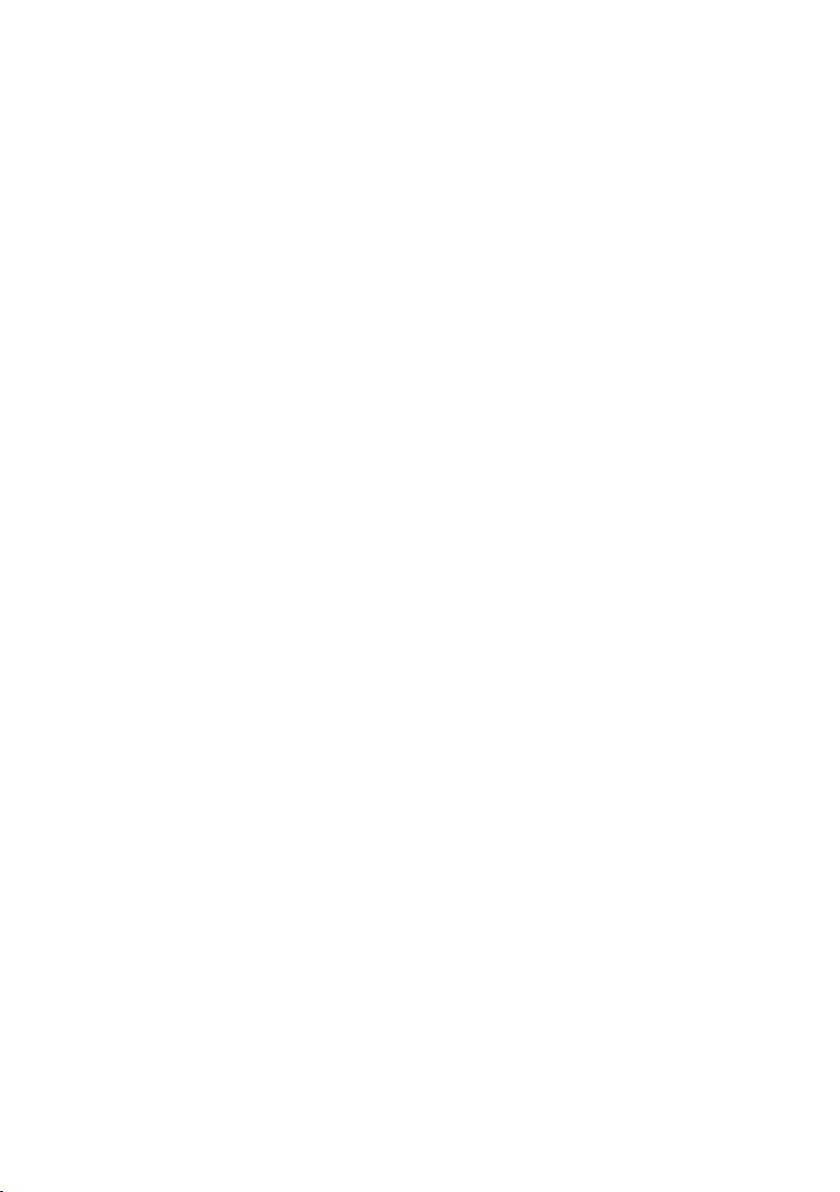
Page 4

Published by
Fujitsu Technology Solutions GmbH
A26361-K1007-Z230-1-7719, Edition 1
2009/06
Produced by
XEROX Global Services
Page 5

Introduction
ESPRIMO P
Manuel d'utilisation
Remarques importantes
Mise en service
Commande
Analyse des problèmes
et conseils
Extensions système
Caractéristiques
techniques
Edition juin 2009
Index
Page 6

ESPRIMO est une marque déposée de Fujitsu Technology Solutions GmbH.
Microsoft, MS, MS-DOS, Windows, Windows Vista et Windows NT sont des marques
déposées de Microsoft Corporation.
VESA et DPMS sont des marques commerciales de Video Electronics Standards
Association.
PS/2 est une marque déposée d’International Business Machines, Inc.
Pentium est une marque déposée d’Intel Corporation, USA.
Kensington et MicroSaver sont des marques déposées d'ACCO World Corporation.
Acrobat Reader est une marque commerciale d’Adobe Systems Incorporated.
Toutes les autres marques commerciales citées sont des marques commerciales ou des
marques déposées par leurs propriétaires respectifs et sont protégées comme telles.
Copyright © Fujitsu Technology Solutions GmbH 2009
Tous droits réservés, y compris celui de la traduction, de la reproduction, de la duplication
(même partielles) par photocopie ou procédé analogue.
Tout manquement à cette règle expose son auteur au versement de dommages et intérêts.
Tous droits réservés, y compris en cas d'octroi de brevet ou d'enregistrement comme modèle
d'utilité.
Sous réserve de disponibilité et de modifications techniques.
Page 7

Sommaire
Votre ESPRIMO P... ............................................................................................................................ 1
Symboles.............................................................................................................................................. 2
Remarques importantes .................................................................................................................... 3
Consignes de sécurité .......................................................................................................................... 3
Transporter l'appareil............................................................................................................................ 3
Nettoyer l'appareil................................................................................................................................. 3
Economie d'énergie, élimination et recyclage ...................................................................................... 4
Marquage CE ....................................................................................................................................... 4
Déclaration de conformité à la norme FCC Classe B........................................................................... 5
Mise en service................................................................................................................................... 7
Déballage et contrôle du contenu de la livraison.................................................................................. 7
Etapes de la première mise en service ................................................................................................ 7
Mettre en place l'appareil ..................................................................................................................... 8
Raccorder l’écran, la souris et le clavier............................................................................................... 9
Raccorder l’écran ......................................................................................................................... 9
Raccorder la souris .................................................................................................................... 10
Raccorder le clavier.................................................................................................................... 10
Raccorder l'appareil à la tension de secteur ...................................................................................... 11
Voyants sur l’appareil ......................................................................................................................... 13
Première mise sous tension : le logiciel est installé ........................................................................... 14
Mettre l’appareil et l’écran sous tension ..................................................................................... 15
Installation du logiciel ................................................................................................................. 16
Raccorder des périphériques ............................................................................................................. 17
Ports ........................................................................................................................................... 18
Raccorder des périphériques au port parallèle ou au port série ................................................ 19
Raccorder des périphériques aux ports USB ............................................................................. 19
Commande........................................................................................................................................ 21
Mettre l’appareil sous tension............................................................................................................. 21
Mettre l'appareil hors tension ............................................................................................................. 21
Clavier ................................................................................................................................................ 22
Touches et combinaisons de touches importantes .................................................................... 22
Configuration système dans le Setup du BIOS .................................................................................. 24
Protection des droits de propriété et des données ............................................................................. 24
Verrouiller le boîtier mécaniquement (en option) ....................................................................... 24
Protection contre le vol et plombage .......................................................................................... 25
Fonctions de sécurité dans le Setup du BIOS............................................................................ 25
Autorisation d'accès à l'aide d'une SmartCard ........................................................................... 26
Protection d'accès avec SystemLock......................................................................................... 26
Analyse des problèmes et conseils................................................................................................27
Analyse des problèmes ...................................................................................................................... 27
Après la mise sous tension, le voyant Marche ne s'allume pas ................................................. 27
Impossible d’éteindre l’appareil avec l’interrupteur Marche/Arrêt............................................... 28
L'écran reste sombre.................................................................................................................. 28
Le pointeur de la souris n'apparaît pas sur l'écran..................................................................... 31
Lecture/écriture impossible sur la disquette ............................................................................... 31
L'heure et/ou la date indiquée est inexacte ................................................................................ 32
Message d'erreur à l'écran ......................................................................................................... 32
Installer un nouveau logiciel ............................................................................................................... 32
Restaurer le contenu du disque dur ................................................................................................... 32
A26361-K1007-Z230-1-7719, Edition 1
Page 8

Sommaire
Conseils ..............................................................................................................................................33
Extensions système..........................................................................................................................34
Remarques relatives aux cartes..........................................................................................................34
Ouvrir le boîtier....................................................................................................................................35
Fermer le boîtier..................................................................................................................................36
Monter le verrouillage avec serrure de boîtier.....................................................................................37
Ouvrir le boîtier des lecteurs ...............................................................................................................39
Fermer le boîtier des lecteurs .............................................................................................................39
Démonter le bloc de ventilation...........................................................................................................40
Monter le bloc de ventilation ...............................................................................................................41
Monter et démonter une carte.............................................................................................................42
Monter une carte.........................................................................................................................42
Démonter une carte ....................................................................................................................44
Cartes étroites (low profile) .................................................................................................................46
Montage et démontage d’une interface optionnelle ............................................................................47
Montage d’une interface optionnelle supplémentaire .................................................................47
Démontage d’une interface optionnelle ......................................................................................48
Monter et démonter des lecteurs ........................................................................................................50
Démonter un lecteur accessible..................................................................................................50
Monter un lecteur accessible ......................................................................................................52
Monter et démonter un lecteur de disquette ...............................................................................53
Monter ou démonter un lecteur de disque dur ....................................................................................54
Démonter un lecteur de disque dur.............................................................................................54
Monter un lecteur de disque dur ................................................................................................. 55
Monter une interface USB à l’arrière du boîtier................................................................................... 57
Extensions sur la carte mère...............................................................................................................58
Etendre la mémoire centrale....................................................................................................... 58
Remplacer le processeur ............................................................................................................58
Remplacer la pile au lithium........................................................................................................ 59
Caractéristiques techniques............................................................................................................61
Index...................................................................................................................................................63
A26361-K1007-Z230-1-7719, Edition 1
Page 9

Votre ESPRIMO P...
... est disponible en différentes configurations qui se distinguent les unes des autres par
l’équipement matériel et logiciel. Vous pouvez monter des lecteurs accessibles (p. ex. lecteur de
DVD) ainsi que d'autres cartes.
Ce manuel vous montre comment mettre en service et utiliser l’appareil. Le manuel convient pour
toutes les configurations. Selon la configuration choisie, il se peut que tous les composants matériels
présentés ne soient pas installés dans votre appareil. Lisez aussi attentivement les remarques
relatives à votre système d’exploitation.
Suivant la configuration choisie, le système d'exploitation est préinstallé sur votre disque dur (p. ex.
Microsoft Windows Vista).
Afin qu'aucune personne non autorisée ne puisse accéder à vos données, votre appareil vous
propose une série de mesures de protection. Les fonctions de sécurité du Setup du BIOS vous
permettent de protéger l'accès à vos données, par exemple en attribuant des mots de passe. Les
systèmes livrés avec lecteur de SmartCard offrent une protection supplémentaire.
Sous certains systèmes d'exploitation, DeskUpdate vous propose en quelques clics un moyen simple
et rapide d'installer les pilotes et extensions de système d'exploitation les plus récents. Vous
trouverez DeskUpdate sur le CD/DVD "Drivers & Utilities".
Vous trouverez plus d'informations sur cet appareil :
● dans le feuillet "Premiers pas"
● dans le manuel "Sécurité"
● dans le manuel "Garantie"
● dans le manuel d'utilisation de l’écran
● dans le manuel de la carte mère
● dans la documentation de votre système d'exploitation
● dans les fichiers d'informations (par exemple : *.PDF, *.HTML, *.DOC, *.CHM, *.TXT, *.HLP)
Vous trouverez certains des manuels ci-dessus sous forme électronique sur le CD/DVD
"User Documentation" ou "Drivers & Utilities".
i
Grâce au programme Acrobat Reader que vous trouverez sur le CD/DVD, vous pouvez lire
et afficher rapidement et immédiatement des informations sur l’écran. Vous pouvez bien
entendu imprimer les manuels si nécessaire.
A26361-K1007-Z230-1-7719, Edition 1 1
Page 10

Votre ESPRIMO P...
Symboles
Les symboles suivants sont utilisés dans ce manuel.
!
i
► Signale une opération que vous devez exécuter.
Cette police correspond à des affichages écran.
Cette police indique des noms des programmes, des commandes ou des options de
"Guillemets" servent à identifier des titres de chapitres, des noms de supports de
Signale des remarques dont le non-respect peut nuire à votre santé ou
entraîner des dommages matériels.
Signale des informations importantes et des conseils pour la bonne
utilisation du système.
menu.
données et différents concepts à mettre en évidence.
2 A26361-K1007-Z230-1-7719, Edition 1
Page 11

Remarques importantes
Ce chapitre contient des instructions que vous devez respecter impérativement lors de l’utilisation de
votre appareil.
Consignes de sécurité
Respectez les consignes de sécurité suivantes ainsi que celles indiquées dans le manuel
"Sécurité".
!
Lors de la mise en place et de la mise en service de l'appareil, respectez les consignes
relatives aux conditions ambiantes dans le chapitre "
le chapitre "
Vous pouvez utiliser l'appareil uniquement quand la tension nominale réglée de l'appareil
correspond à la tension nominale locale. Vérifiez la tension nominale réglée de l'appareil
(voir chapitre "
L'interrupteur principal et l'interrupteur Marche/Arrêt ne séparent pas le PC de la tension
de secteur. Pour une séparation complète, vous devez débrancher la fiche secteur de la
prise de courant.
Remplacez la pile au lithium sur la carte mère en suivant strictement les indications dans
le chapitre "
Mise en service".
Mise en service").
Remplacer la pile au lithium".
Transporter l'appareil
Caractéristiques techniques" et dans
Transportez tous les appareils séparément et seulement dans leur emballage d'origine ou
dans un autre emballage approprié qui garantit une protection contre les chocs et les
!
coups. Ne déballez les appareils que sur leur site d'installation.
Nettoyer l'appareil
Mettez hors tension tous les équipements concernés et déconnectez la fiche secteur de la
prise de courant.
!
Le nettoyage de l'intérieur de l'appareil ne doit être effectué que par les techniciens
autorisés.
N'utilisez pas de poudre abrasive ni de solvant attaquant les matières plastiques.
Evitez toute infiltration de liquide à l'intérieur de l'appareil.
Vous pouvez nettoyer la surface du boîtier avec un chiffon sec. S'il est très sale, vous pouvez utiliser
un chiffon humide trempé préalablement dans de l'eau mélangée avec un détergent doux pour
vaisselle et bien essoré. Vous pouvez nettoyer le clavier et la souris avec des chiffons désinfectants.
A26361-K1007-Z230-1-7719, Edition 1 3
Page 12

Remarques importantes
Economie d'énergie, élimination et recyclage
Vous trouverez des informations à ce sujet sur le CD/DVD "Drivers & Utilities" fourni ou sur Internet à
l'adresse http://ts.fujitsu.com.
Marquage CE
Marquage CE pour appareils livrés sans composants radio jusqu’au
15.01.07
Tel qu’il est livré, cet appareil est conforme aux directives CEE 89/336/CE
"Compatibilité électromagnétique" et 73/23/CE "Basse tension".
Marquage CE pour appareils fournis sans composants radio entre le
16.01.2007 et le 19.07.2007
Tel qu’il est livré, cet appareil est conforme aux exigences des directives
CE 89/336/CEE "Compatibilité électromagnétique" et 2006/95/CE "Directive sur
la basse tension".
Marquage CE pour appareils fournis sans composants radio et introduits
sur le marché à partir du 20.07.07
Tel qu’il est livré, cet appareil est conforme aux exigences des directives
CE 2004/108/CE "Compatibilité électromagnétique" et 2006/95/CE "Directive sur
la basse tension".
4 A26361-K1007-Z230-1-7719, Edition 1
Page 13

Remarques importantes
Déclaration de conformité à la norme FCC Classe B
La déclaration ci-dessous concerne les produits dont question dans le présent manuel sauf
stipulation contraire. La déclaration concernant les autres appareils figure dans la documentation
des appareils en question.
Remarque:
Cet équipement a fait l’objet de tests et a été déclaré conforme aux limites auxquelles sont soumis
les appareils numériques de "Classe B", conformément à la section 15 des règles FCC et respecte
toutes les exigences de la norme ICES-003 (appareils numériques) sur le matériel brouilleur du
Canada. Ces limites ont été fixées afin d’apporter une protection raisonnable contre les perturbations
survenant sur une installation résidentielle. Cet équipement produit, utilise et peut émettre de
l’énergie radioélectrique et, s’il n’est pas installé et utilisé en parfaite concordance avec les
instructions, il peut perturber les radiocommunications. Cependant, il ne peut pas être garanti qu’une
installation particulière ne souffrira de parasitage. Si cet équipement provoque une perturbation de la
réception des radiocommunications et des émissions télévisuelles, vérifiable en mettant
l’équipement hors puis sous tension, l’utilisateur est invité à prendre une ou plusieurs des mesures
suivantes pour tenter de supprimer le parasitage :
• réorienter ou déplacer l’antenne réceptrice.
●
• augmenter la distance qui sépare l’équipement du récepteur.
●
• brancher l’équipement dans une prise de courant d’un circuit différent de celui sur lequel le
●
● récepteur est branché.
• demander l’aide du revendeur ou d’un technicien radio/TV expérimenté.
●
Fujitsu Technology Solutions GmbH ne peut être tenu pour responsable des perturbations
radioélectriques ou télévisuelles consécutives à des changements non autorisés apportés à cet
équipement ou au remplacement ou au branchement de câbles de raccordement et d’équipements
autres que ceux qui sont mentionnés par Fujitsu Technology Solutions GmbH L’élimination des
perturbations provoquées par de tels changement, substitution ou raccordement non autorisés
relèvera de la seule responsabilité de l’utilisateur.
L’utilisation de câbles E/S blindés est indispensable si cet équipement est raccordé à un ou tous les
périphériques ou hôtes en option. A défaut, l’installation est susceptible de violer les règles FCC et
les règles ICES.
A26361-K1007-Z230-1-7719, Edition 1 5
Page 14

Remarques importantes
6 A26361-K1007-Z230-1-7719, Edition 1
Page 15
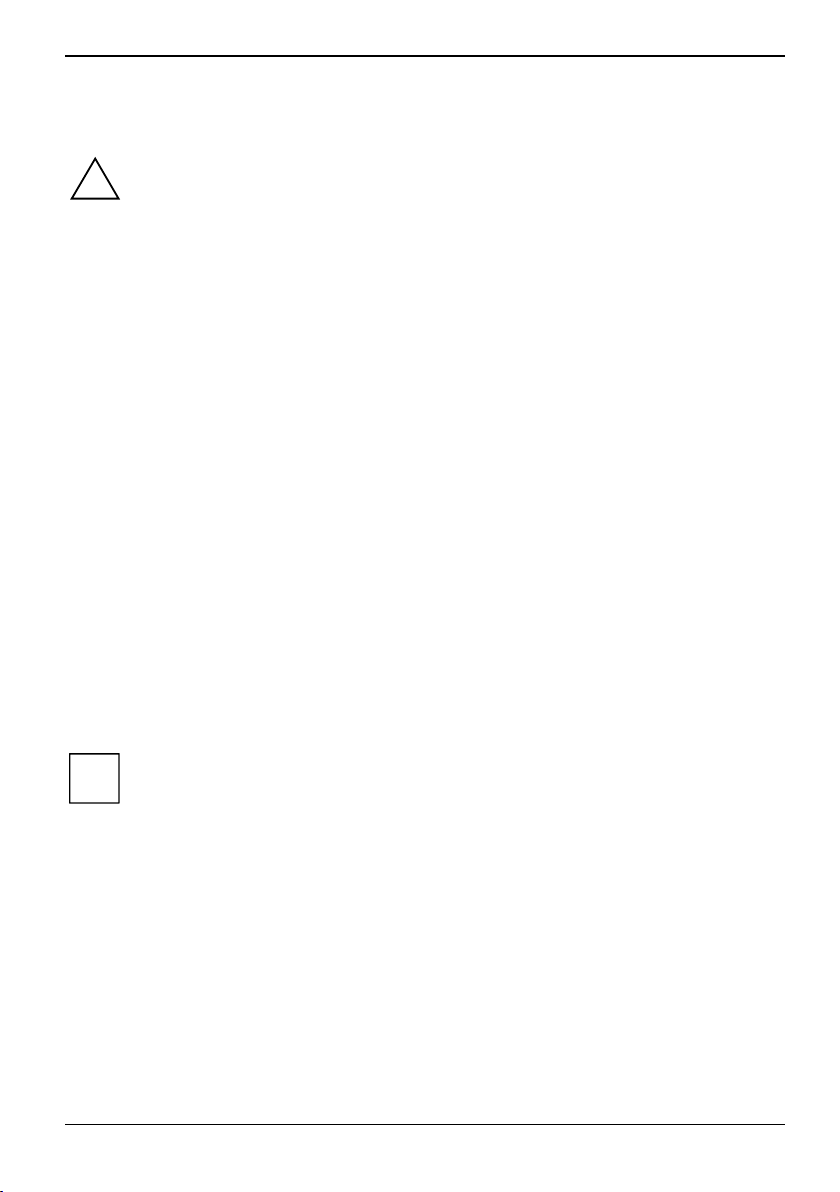
Mise en service
Respectez les instructions données dans le chapitre "
!
Remarques importantes".
Déballage et contrôle du contenu de la livraison
Nous vous conseillons de ne pas jeter l'emballage d'origine. Conservez-le pour un éventuel transport
ultérieur.
► Déballez les différents éléments.
► Vérifiez si le contenu de l'emballage présente des dommages apparents dus au transport.
► Vérifiez si la livraison correspond aux données reprises sur le bon de livraison.
► Si vous constatez des dommages dus au transport ou des divergences entre le contenu de
l'emballage et le bon de livraison, nous vous prions d'en informer immédiatement le point de
vente compétent.
Etapes de la première mise en service
Pour mettre votre nouvel appareil en marche la première fois, seules quelques opérations suffisent :
– Choisir un emplacement pour l’appareil et installer l’appareil.
– Raccorder l’écran, la souris et le clavier
– Vérifier la tension nominale et brancher l’appareil sur le circuit électrique
– Mettre l'appareil sous tension
Vous trouverez plus d'informations sur les différentes étapes de cette mise en marche dans les
sections suivantes.
Lecteurs et cartes
Si vous avez reçu des lecteurs ou des cartes avec votre appareil, montez-les seulement
après la première installation. Le montage des lecteurs et des cartes est expliqué dans le
i
chapitre "
Extensions système".
A26361-K1007-Z230-1-7719, Edition 1 7
Page 16

Mise en service
Mettre en place l'appareil
Lors de la mise en place de l’appareil, tenez compte des recommandations et des
consignes de sécurité indiqués dans le manuel "Sécurité".
!
Placez l’appareil uniquement dans la position prévue (verticale).
Nous vous conseillons de poser l’appareil sur un tapis antidérapant. Certains vernis et
revêtements de surface utilisés sur les meubles pourraient être endommagés par les pieds
en caoutchouc.
Ne soumettez pas l’appareil à des conditions ambiantes extrêmes (voir "
techniques"). Protégez l’appareil contre la poussière, l'humidité et la chaleur.
Assurez-vous que l’appareil est suffisamment ventilé. Les ouïes de ventilation de l’écran et
de l’appareil ne doivent pas être obstruées afin d'éviter toute surchauffe.
Evitez de superposer plusieurs appareils.
Selon l’emplacement de votre appareil, des vibrations et bruits dérangeants peuvent se
faire sentir. Pour y remédier, il est conseillé de placer les appareils non munis de
panneaux latéraux avec ouïes d’aération à une distance d’au moins 3 mm des autres
appareils ou objets. Nous vous conseillons également de poser l’appareil sur les pieds car
ceux-ci absorbent les vibrations.
Caractéristiques
8 A26361-K1007-Z230-1-7719, Edition 1
Page 17

Mise en service
Raccorder l’écran, la souris et le clavier
Les ports destinés à l’écran, à la souris et au clavier sont situés à l’avant et à l’arrière de l'appareil.
Port clavier, violet (en option)
Port écran, bleu
Raccorder l’écran
► Préparez l’écran comme décrit dans le manuel d'utilisation de l’écran (brancher des câbles, par
example).
Port USB, noir (souris USB, clavier
USB)
Port souris PS/2, vert (en option)
► Enfichez le câble de données dans le port écran
► Selon la configuration de votre appareil, raccordez le câble secteur de l’écran à la prise écran
de l'appareil (1) ou à une prise avec terre de protection (2).
Vous pouvez brancher le câble secteur de l’écran sur la prise écran de l'appareil
uniquement si la consommation de courant de l’écran est inférieure à 1,5 A sur 230 V ou
!
3 A sur 115 V. Vous trouverez les valeurs correspondant à la consommation de courant de
l’écran dans les caractéristiques techniques sur l’écran ou dans le manuel d’utilisation de
l’écran.
de l’appareil.
2
1
A26361-K1007-Z230-1-7719, Edition 1 9
Page 18

Mise en service
Raccorder la souris
Suivant la configuration choisie, votre appareil est livré avec une souris PS/2 ou une souris USB.
Raccorder la souris USB
► Raccordez la souris USB à l’un des ports USB
Raccorder la souris PS/2
de l’appareil.
► Raccordez la souris PS/2 au port souris PS/2
Si vous ne raccordez pas de souris au port souris PS/2
i
contrôleur de souris dans le Setup du BIOS et libérer l'IRQ12 pour une autre application.
de l’appareil.
, vous pouvez désactiver le
Raccorder le clavier
Suivant la configuration choisie, votre appareil est livré avec un clavier PS/2 ou un clavier USB.
Raccorder le clavier USB
Utilisez uniquement le câble du clavier fourni.
► Branchez la fiche rectangulaire du câble de clavier dans la prise rectangulaire située sur la
face inférieure du clavier.
► Branchez la fiche USB rectangulaire et plate du câble de clavier dans un port USB
l’appareil.
Raccorder le clavier PS/2
Utilisez uniquement le câble du clavier fourni.
► Branchez la fiche rectangulaire du câble de clavier dans la prise rectangulaire située sur la
face inférieure du clavier.
► Branchez la fiche ronde du câble de clavier au port clavier
de l’appareil.
de
10 A26361-K1007-Z230-1-7719, Edition 1
Page 19

Mise en service
Raccorder l'appareil à la tension de secteur
Sur les appareils sans commutateur de tension, l’alimentation se règle automatiquement
sur la tension de secteur.
i
Sur les appareils avec commutateur de tension (commutateur coulissant, élément de
connexion), vous devez régler manuellement la tension nominale.
1
100 V - 127 V
115
200 V - 240 V
230
2
100 V - 127 V
230
115
1 = Commutateur coulissant pour la commutation de tension
2 = Elément de connexion pour la commutation de tension
a = Encoche permettant de positionner le tournevis
► Vérifiez la tension nominale réglée.
► Si la tension nominale n’est pas correctement réglée, à l’aide d’un objet pointu, poussez le
ou
► Soulevez l’élément de connexion en plaçant un tournevis dans l'encoche, tournez-le et
La valeur visible doit être équivalente à la tension nominale locale :
!
● 115 = 100 V à 127 V
● 230 = 200 V à 240 V
commutateur coulissant dans l’autre position possible (1) jusqu’à l’arrêt.
replacez-le.
a
200 V - 240 V
115
230
a
A26361-K1007-Z230-1-7719, Edition 1 11
Page 20

Mise en service
2
1
► Branchez le câble secteur sur l’appareil (1).
► Branchez la fiche secteur sur une prise avec terre de protection (2).
12 A26361-K1007-Z230-1-7719, Edition 1
Page 21

Mise en service
Voyants sur l’appareil
Les voyants sont situés sur la face avant du boîtier. Le nombre de voyants disponibles sur votre
appareil dépend de la configuration que vous avez choisie.
1
2
3
4
1 = Voyant lecteur, p. ex. DVD
2 = Voyant disquettes
Voyant disque dur
Le voyant s'allume pendant les accès au lecteur de disque dur de l’appareil.
3 = Voyant disque dur
4 = Voyant Marche
Voyant Marche
● Le voyant s'allume en vert :
L'appareil est sous tension.
● Le voyant Marche s’allume en orange ou clignote en vert (selon le type d’appareil).
L’appareil est en mode d'économie d'énergie. Lorsque vous actionnez l’interrupteur
Marche/Arrêt, l'appareil démarre ou repasse dans le mode dans lequel il fonctionnait avant de
basculer en mode d’économie d’énergie.
● Le voyant n'est pas allumé :
L’appareil est hors tension (interrupteur principal sur 0 ou séparé du réseau) ou opérationnel.
Si l’appareil est opérationnel, vous pouvez le mettre sous tension avec l’interrupteur
Marche/Arrêt.
Voyant disquettes
Le voyant s'allume pendant les accès au lecteur de disquettes de l’appareil. Tant que le voyant est
allumé, il ne faut retirer la disquette sous aucun prétexte !
Voyant lecteur, p. ex. DVD
Le voyant s'allume pendant les accès au lecteur de CD-ROM ou DVD de l'appareil. Tant que le
voyant est allumé, il ne faut retirer le CD/DVD sous aucun prétexte.
A26361-K1007-Z230-1-7719, Edition 1 13
En mode d’économie d'énergie, l’appareil ne peut pas être mis hors tension par
l'interrupteur principal (le cas échéant) ou séparé du réseau car cela peut
!
entraîner une perte de données.
Page 22

Mise en service
Première mise sous tension : le logiciel est installé
Si l'appareil est intégré dans un réseau, les données relatives aux utilisateurs, au serveur et aux
protocoles de réseau sont indispensables lors de l'installation du logiciel. Pour toute question à ce
sujet, adressez-vous à votre administrateur réseau.
Le logiciel fourni est installé et configuré lors de la première mise sous tension de l’appareil.
Prévoyez un certain temps pour cette opération car elle ne doit pas être interrompue.
Pendant l’installation, vous aurez besoin, le cas échéant, du numéro de licence de Windows. Le
numéro de licence figure sur l’autocollant apposé sur votre appareil.
Dès que l’installation commence, vous ne pouvez plus mettre l’appareil hors tension,
jusqu'à ce que l'installation soit terminée !
!
Pendant l’installation, vous pouvez uniquement redémarrer l'appareil si le système vous y
invite !
A défaut, l’installation ne s’effectue pas correctement et le contenu du disque dur est à
restaurer intégralement.
14 A26361-K1007-Z230-1-7719, Edition 1
Page 23

Mise en service
Mettre l’appareil et l’écran sous tension
► Mettez votre écran sous tension (voir le manuel d'utilisation de l’écran).
► Mettez l’appareil sous tension. Suivez pour cela les conseils suivants.
Mise sous tension de l’appareil (avec interrupteur principal)
Suivant le modèle, votre appareil est équipé en plus de l’interrupteur Marche/Arrêt sur la
face avant d’un interrupteur principal sur la face arrière. De ce fait, la mise sous tension
i
des variantes de l'appareil diffère.
I
1
0
2
0 = L’appareil est mis hors tension
► Mettez l'appareil sous tension en appuyant sur l’interrupteur principal (1) à l’arrière de
l’appareil.
► Appuyez sur l’interrupteur Marche/Arrêt (2) sur la face avant de l'appareil.
Le voyant Marche est vert et l’appareil démarre.
A26361-K1007-Z230-1-7719, Edition 1 15
I = L’appareil est opérationnel
Page 24

Mise en service
Mise sous tension de l’appareil (sans interrupteur principal)
► Appuyez sur l’interrupteur Marche/Arrêt sur la face avant de l’appareil.
Le voyant Marche est vert et l’appareil démarre.
Installation du logiciel
► Pendant l’installation, suivez les indications données à l'écran.
► En cas de doute sur les données que le système vous demande d’insérer, lisez le manuel du
système d’exploitation.
Sur le CD/DVD "Drivers & Utilities" fourni ou sur Internet à l’adresse
http://ts.fujitsu.com/support.com, vous trouverez d'autres informations sur le système ainsi
i
que des pilotes, des utilitaires et des mises à jour.
16 A26361-K1007-Z230-1-7719, Edition 1
Page 25

Mise en service
Raccorder des périphériques
Lisez la documentation relative au périphérique avant de le brancher.
!
A l’exception des périphériques USB, il est impératif de retirer les fiches secteur lorsque
vous branchez des périphériques externes !
Evitez de brancher ou de débrancher des câbles par temps d'orage.
Lorsque vous débranchez un câble, tenez-le toujours par son connecteur. Ne tirez jamais sur
le câble.
Lorsque vous branchez ou débranchez des câbles, respectez l'ordre indiqué ci-dessous.
Brancher des câbles
● Mettez hors tension tous les appareils concernés.
● Débranchez toutes les fiches secteur des prises de courant.
● Branchez tous les câbles sur l’appareil et sur les périphériques. Vous devez respecter
absolument les consignes de sécurité du chapitre "
● Enfichez tous les câbles de transmission de données dans les prises spéciales des réseaux de
transmission de données/télécommunications.
● Enfichez toutes les fiches secteur dans les prises avec terre de protection.
Débrancher des câbles
● Mettez hors tension tous les appareils concernés.
● Débranchez toutes les fiches secteur des prises de courant.
● Débranchez tous les câbles de transmission de données des prises télécom des réseaux de
transmission de données/télécommunications.
● Débranchez tous les câbles sur l’appareil et sur les périphériques.
Les périphériques USB supportent le branchement à chaud (hot-plug). Par conséquent,
les câbles des périphériques USB peuvent être branchés et débranchés sans qu’il soit
i
nécessaire d’éteindre l’appareil.
Vous trouverez d'autres informations dans la section "
ports USB" et dans la documentation fournie avec les périphériques USB.
Remarques importantes".
Raccorder des périphériques aux
A26361-K1007-Z230-1-7719, Edition 1 17
Page 26

Mise en service
Ports
Les ports se trouvent à l'avant et à l'arrière de l'appareil. Les ports disponibles sur votre appareil
dépendent de la configuration choisie. Les ports standard sont identifiés par les symboles suivants
ou d’autres symboles similaires. Vous trouverez des indications plus précises sur la position des
ports dans le manuel de la carte mère.
Port clavier, violet
1
Interface série 1, turquoise
Port écran, bleu
Ecouteurs, orange ou vert clair
Sortie audio (Line out), vert clair
USB - Universal Serial Bus, noir
LAN
Port parallèle/imprimante, bordeaux
2
Interface série 2, turquoise
Port microphone, rose
Entrée audio (Line in), bleu ciel
Port: SCSI
Port LAN
Port souris PS/2, vert
Certains périphériques connectés nécessitent l'installation et l'aménagement de logiciels
spécifiques (par exemple, le programme pilote). Pour plus d'informations, consultez la
i
documentation du périphérique et du système d'exploitation.
1394
FireWire™, gris
18 A26361-K1007-Z230-1-7719, Edition 1
Page 27

Mise en service
Raccorder des périphériques au port parallèle ou au port série
Si votre appareil dispose d’un port parallèle et d’un port série, vous pouvez y raccorder des
périphériques (p. ex. une imprimante ou un modem).
► Branchez le câble de données au périphérique.
► Selon l’appareil, connectez le câble de données au port parallèle
Vous trouverez une description précise du raccordement du périphérique au port correspondant
dans la documentation du périphérique.
Réglages des ports
Vous pouvez modifier les paramètres des interfaces (adresse, interruption, par exemple)
dans le Setup du BIOS (voir le manuel de la carte mère ou le manuel "Setup du BIOS").
i
Pilotes
Les appareils que vous raccordez au port parallèle ou au port série requièrent des pilotes.
Plusieurs pilotes sont déjà contenus dans votre système d'exploitation. Si un pilote requis
i
manque, installez-le. Des pilotes à jour sont le plus souvent disponibles sur Internet ou
fournis sur un support d’information.
ou au port série .
Raccorder des périphériques aux ports USB
Vous pouvez connecter aux ports USB un grand nombre de périphériques (imprimante, scanner,
modem ou clavier, par exemple).
► Branchez le câble de données au périphérique.
► Connectez le câble de données à un port USB
► Pour plus d’informations sur l’installation complète de l’appareil, lisez la documentation de
Les appareils USB supportent le branchement à chaud (hot-plug). Par conséquent, les
câbles des périphériques USB peuvent être branchés et débranchés sans qu’il soit
i
nécessaire d’éteindre l’appareil.
Vous trouverez d’autres informations dans la documentation fournie avec les
périphériques USB.
.
l’appareil USB.
Pilotes
Les appareils vous branchez sur l'un des ports USB n'ont en général besoin d'aucun pilote
propre puisque le logiciel nécessaire est déjà intégré au système d'exploitation. Si
i
l’appareil USB requiert un logiciel propre pour fonctionner, installez-le au moyen du
support de données qui accompagne le périphérique USB.
Pour raccorder le port USB avant au périphérique USB, utilisez uniquement un câble de 3
m de longueur max. pour bénéficier de l’USB 2.0.
A26361-K1007-Z230-1-7719, Edition 1 19
Page 28
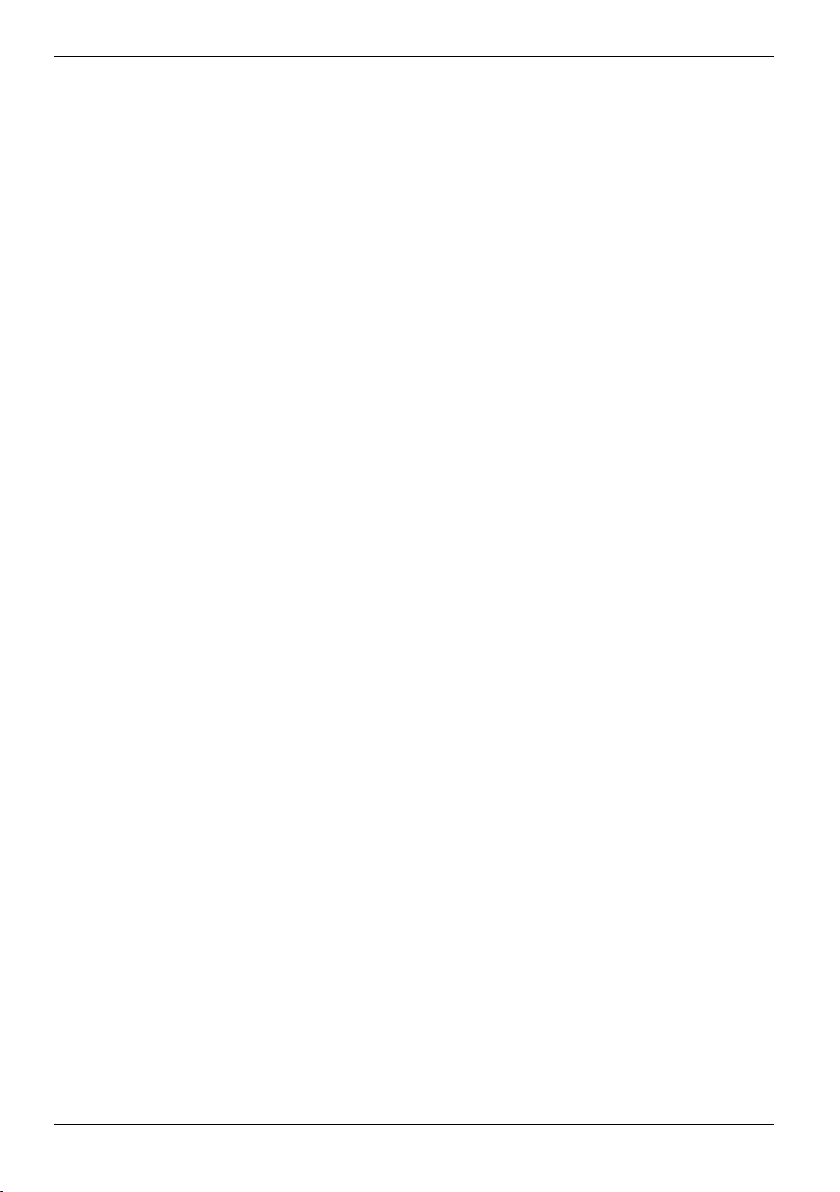
Mise en service
20 A26361-K1007-Z230-1-7719, Edition 1
Page 29

Commande
Mettre l’appareil sous tension
► Mettez, le cas échéant, votre écran sous tension (voir le manuel d'utilisation de l’écran).
► Mettez l’appareil sous tension en appuyant sur l’interrupteur principal sur la face arrière de
l’appareil (le cas échéant).
► Appuyez sur l’interrupteur Marche/Arrêt sur la face avant de l’appareil.
Le voyant Marche est vert et l’appareil démarre.
Mettre l'appareil hors tension
► Quittez le système d'exploitation correctement. Sur Windows : dans le menu Démarrer à l'aide
de la fonction Arrêter.
► Si le système d’exploitation ne bascule pas automatiquement l’appareil en mode d’économie
d’énergie ou ne le met pas hors tension, appuyez sur l’interrupteur Marche/Arrêt.
Lorsque l'appareil est opérationnel, il consomme un minimum d'énergie.
► Mettez l'appareil hors tension avec l'interrupteur principal (le cas échéant). L'appareil ne
consomme plus d'énergie.
► Le cas échéant, mettez l’écran hors tension (voir le manuel d'utilisation de l’écran).
L'interrupteur principal et l'interrupteur Marche/Arrêt ne séparent pas le PC de la tension
de secteur. Pour une séparation complète, vous devez débrancher la fiche secteur.
!
A26361-K1007-Z230-1-7719, Edition 1 21
Page 30

Commande
Clavier
1
34
1 = Touches de fonction
2 = Interrupteur Marche/Arrêt (en option)
3 = Clavier alphanumérique
Le clavier reproduit ci-dessus est un exemple qui peut être différent du modèle de clavier
que vous utilisez.
i
4 = Touches fléchées
5 = Pavé numérique (bloc numérique)
2
5
Touches et combinaisons de touches importantes
La description des touches et combinaisons de touches suivantes s’applique aux systèmes
d'exploitation Microsoft. Vous trouverez plus d’informations sur les touches et les combinaisons de
touches dans la documentation du logiciel utilisé.
Interrupteur Marche/Arrêt (en option)
En fonction des réglages dans le Setup du BIOS, cet interrupteur permet de mettre le
système soit sous tension, soit hors tension soit sous tension et hors tension. Sous
certains systèmes d'exploitation, vous pouvez régler dans le panneau de
configuration d'autres fonctions de l'interrupteur Marche/Arrêt (mode Standby,
veille).
Sur certains claviers, l’interrupteur Marche/Arrêt peut uniquement s’utiliser avec
ACPI (Advanced Configuration and Power Management Interface). Sinon,
l'interrupteur n’a aucune fonction. La carte mère doit supporter cette fonction.
Touche Entrée
confirme l’option sélectionnée. La touche Entrée est également appelée "Enter" ou
"Return" (Retour).
22 A26361-K1007-Z230-1-7719, Edition 1
Page 31

Commande
Touche Démarrage
appelle le menu Démarrer de Windows.
(Windows XP)
(Windows Vista)
Touche Menu
appelle le menu de l’objet sélectionné (Windows).
Touche majuscules
permet l’écriture en lettres capitales et du caractère figurant sur la partie supérieure
de la touche. La touche majuscules est également appelée "Shift".
Touche Alt Gr
Alt Gr
Num
Ctrl
++
permet l’écriture du caractère indiqué en bas à droite de la touche (par exemple #
dans le cas de la touche 3 ).
Touche Num
fait basculer le clavier numérique entre le niveau numérique (l’indicateur "Num"
s’allume) et le niveau d’édition (l’indicateur "Num" est éteint).
Si l'indicateur "Num" est allumé, vous pouvez utiliser les chiffres et les fonctions de
calcul.
Si l'indicateur "Num" est éteint, vous pouvez utiliser les fonctions d'édition qui sont
indiquées au bas des touches du clavier numérique.
Touche Ctrl
dirige les combinaisons de touches. La touche Ctrl est également appelée
"Control" ou "Touche commande".
Suppr
AltCtrl
Syst
Démarrage à chaud
redémarre l'appareil. Appuyez simultanément sur les touches
Ctrl , Alt et Suppr . Avec certains systèmes d'exploitation,
vous obtenez tout d'abord le Gestionnaires de tâches. C’est à la
deuxième tentative que le démarrage à chaud est exécuté.
A26361-K1007-Z230-1-7719, Edition 1 23
Page 32
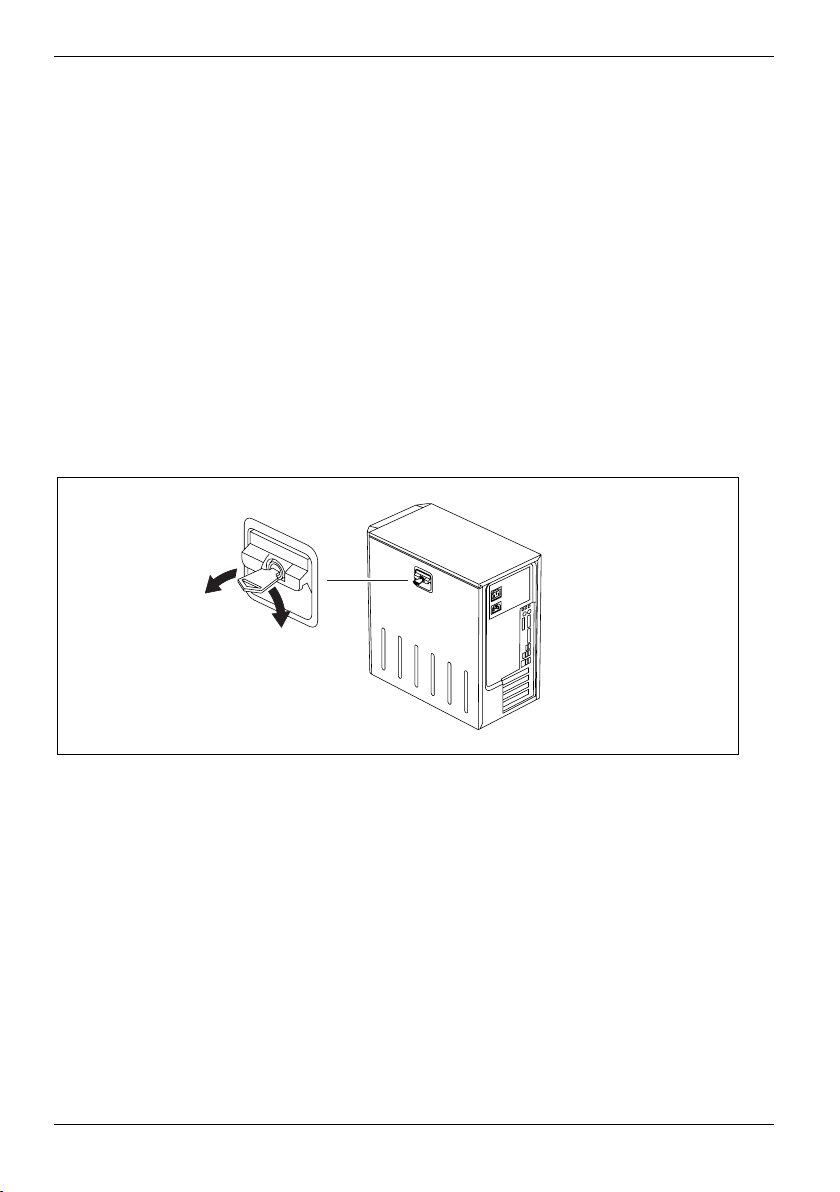
Commande
Configuration système dans le Setup du BIOS
Dans le Setup du BIOS, vous pouvez configurer les fonctions système et la configuration matérielle de
l'appareil. A la livraison, les entrées standard sont actives (voir le manuel "BIOS-Setup" ou le manuel
de la carte mère). Vous pouvez adapter ces paramètres à vos exigences dans le Setup du BIOS.
Protection des droits de propriété et des données
Les fonctions logicielles et le verrouillage mécanique sont autant de possibilités dont vous disposez
pour protéger votre appareil et vos données personnelles contre tout accès non autorisé. Ces
possibilités peuvent être combinées.
Verrouiller le boîtier mécaniquement (en option)
La serrure de verrouillage vous permet de verrouiller le boîtier mécaniquement afin d'empêcher toute
personne non autorisée d'ouvrir l'ordinateur. A la livraison, les clés sont placées à l’arrière de
l’appareil.
2
1
Verrouiller le boîtier
► Tournez la clé dans le sens de la flèche (1).
Déverrouiller le boîtier
► Tournez la clé dans le sens de la flèche (2).
24 A26361-K1007-Z230-1-7719, Edition 1
Page 33

Commande
Protection contre le vol et plombage
1
2
1 = Trous pour cadenas 2 = Dispositif pour Kensington Lock
Protection contre le vol
Vous pouvez protéger votre appareil contre le vol
● au moyen du dispositif pour Kensington Lock (2) et d’un Kensington MicroSaver.
Lisez le manuel de votre Kensington Lock.
● au moyen des trous (1), d’un cadenas et d’une chaîne que vous aurez préalablement reliée à
un objet fixe.
Plomber
Pour empêcher l’ouverture du boîtier par une personne non autorisée, vous pouvez le plomber.
Faites passer la chaînette de plombage à travers les trous (1) et fermez la chaînette à l'aide du
plomb.
Fonctions de sécurité dans le Setup du BIOS
Dans le Setup du BIOS, le menu Security vous propose différentes possibilités pour protéger votre
système et vos données personnelles contre un accès non autorisé, par exemple :
● Empêcher un appel non autorisé du Setup du BIOS
● Empêcher un accès non autorisé au système
● Empêcher l’accès non autorisé aux réglages du BIOS des cartes
● Empêcher le démarrage du système à partir du lecteur de disquette
● Permettre l'affichage d'un avertissement en cas de présence d'un virus
● Empêcher une écriture non autorisée sur disquette
● Protéger le Setup du BIOS contre l'écrasement
● Protéger l’appareil contre une mise sous tension par un périphérique
Ces possibilités peuvent être combinées.
Vous trouverez dans le manuel de la carte mère ou dans le manuel "Setup du BIOS" une description
détaillée du menu Security et sur l’attribution de mots de passe.
A26361-K1007-Z230-1-7719, Edition 1 25
Page 34

Commande
Autorisation d'accès à l'aide d'une SmartCard
Sur les systèmes équipés d'un lecteur de SmartCard l'accès au système peut être limité aux
utilisateurs qui possèdent une SmartCard correspondante.
Protection d'accès avec SystemLock
SystemLock va vous permettre de protéger votre système contre tout démarrage non autorisé. Un
système ne peut être mis en marche que si l’utilisateur insère une SmartCard valide dans le lecteur
de SmartCard ainsi que son numéro d’identification personnel secret (PIN). Pour utiliser SystemLock,
vous devez disposer des composants suivants :
● lecteur de SmartCard interne ou externe
● SystemLock installé (voir le manuel "Setup du BIOS")
● SmartCard
SystemLock commande l’accès à votre appareil. Au cours de l’initialisation d’une SmartCard, des
droits sont attribués qui régissent l’accès au système (System, Setup, System+Setup, Admin). Vous
pouvez attribuer plusieurs SmartCards à un seul système et les initialiser avec différents droits. Vous
pouvez aussi protéger l'accès à votre disque dur.
Ceci permet de subdiviser les utilisateurs dans des groupes d’utilisateurs. Les utilisateurs d’un
groupe d’utilisateurs utilisent des SmartCards avec les mêmes privilèges.
Autres remarques relatives au SystemLock
Si vous souhaitez utiliser d’autres logiciels de sécurité (par ex. SMARTY) en plus de
SystemLock, veuillez lire la documentation fournie avec votre logiciel de sécurité.
i
Droits de SystemLock
Vous pouvez initialiser une SmartCard avec l’un des droits suivants.
Système Une fois le PIN utilisateur entré, le système démarre. Vous pouvez modifier le
Setup Vous pouvez appeler le BIOS-Setup et modifier le PIN utilisateur.
Système+Setup Une fois le PIN utilisateur entré, le système démarre. Vous pouvez appeler le
Admin Une fois le PIN utilisateur entré, le système démarre. Vous pouvez modifier le
Le manuel "Setup du BIOS" décrit comment installer et utiliser SystemLock et initialiser des
SmartCards.
Utiliser le lecteur de SmartCard
► Raccordez le lecteur externe de SmartCard à votre système comme décrit dans le manuel
fourni avec le lecteur de SmartCard.
► Lorsque l’appareil est sous tension, vous êtes invité à introduire votre SmartCard.
26 A26361-K1007-Z230-1-7719, Edition 1
PIN utilisateur.
BIOS-Setup et modifier le PIN utilisateur.
PIN utilisateur et le PIN administrateur, déverrouiller des SmartCards
verrouillées, appeler et modifier le BIOS-Setup, et créer d’autres SmartCards
pour ce système.
Page 35

Analyse des problèmes et conseils
Si vous débranchez ou branchez des câbles, observez les instructions données dans le
manuel "Sécurité" et dans le chapitre "
!
En cas de problèmes, essayez de les résoudre en fonction des mesures décrites dans les
documents suivants :
● dans ce chapitre
● dans la documentation des appareils raccordés
● dans l’aide des différents programmes
● dans la documentation du système d'exploitation utilisé.
Si vous n'êtes pas en mesure de réparer la panne, procédez de la façon suivante :
► Mettez l'appareil hors tension.
► Notez les opérations exécutées et l'état dans lequel se trouvait l'appareil au moment de
l'apparition de l'erreur.
► Notez le message d'erreur qui est éventuellement affiché.
► Notez le numéro d'identification de votre appareil. Vous trouverez le numéro d'identification sur
la plaque signalétique sur la face arrière du boîtier.
► Prenez contact avec votre point de vente ou avec notre S.A.V.
Mise en service".
Analyse des problèmes
Après la mise sous tension, le voyant Marche ne s'allume pas
Cause Solution
La tension secteur est défectueuse. ► Vérifiez si le câble secteur est raccordé
Le bloc d'alimentation interne est
surchargé.
correctement à l’appareil et sur une prise de
courant.
► Mettez l’appareil sous tension.
► Retirez la fiche secteur de l'appareil de la prise
secteur.
► Attendez quelques instants.
► Rebranchez la fiche secteur sur une prise avec terre
de protection.
► Mettez l’appareil sous tension.
A26361-K1007-Z230-1-7719, Edition 1 27
Page 36

Analyse des problèmes et conseils
Impossible d’éteindre l’appareil avec l’interrupteur Marche/Arrêt
Cause Solution
L’appareil n’a pas été allumé avec
l’interrupteur Marche/Arrêt.
Panne de système
► Appuyez encore une deuxième fois sur l’interrupteur
Marche/Arrêt.
► Appuyez sur l'interrupteur Marche/Arrêt pendant au
moins 4 secondes jusqu'à ce que l'appareil se mette
hors tension.
En procédant de la sorte, vous n’arrêtez cependant pas
correctement le système d’exploitation. Des messages
d’erreur peuvent donc s’afficher à l’écran lors du prochain
démarrage système.
L'écran reste sombre
Cause Solution
L'écran n'est pas sous tension.
L’écran est en mode veille.
La luminosité est réglée sur sombre. ► Positionnez la molette de luminosité sur clair. Pour
Le câble secteur n'est pas raccordé. ► Mettez l’appareil et le moniteur hors tension.
Le câble de l’écran n'est pas
raccordé.
► Mettez sous tension l’écran.
► Appuyez sur une touche quelconque du clavier.
ou
► Désactivez l'écran de veille. Entrez le cas échéant
le mot de passe correspondant.
plus de détails, voir le manuel d'utilisation de
l’écran.
► Vérifiez si le câble secteur de l’écran est raccordé
correctement à l’écran et à une prise avec terre de
protection ou à la prise écran de l'appareil.
► Vérifiez si le câble secteur de l’appareil est raccordé
correctement à l’appareil et sur une prise de
courant.
► Mettez sous tension l’appareil et l’écran.
► Mettez l’appareil et l’écran hors tension.
► Vérifiez si le câble de l’écran est correctement
raccordé à l’appareil et à l’écran.
► Mettez sous tension l’appareil et l’écran.
28 A26361-K1007-Z230-1-7719, Edition 1
Page 37
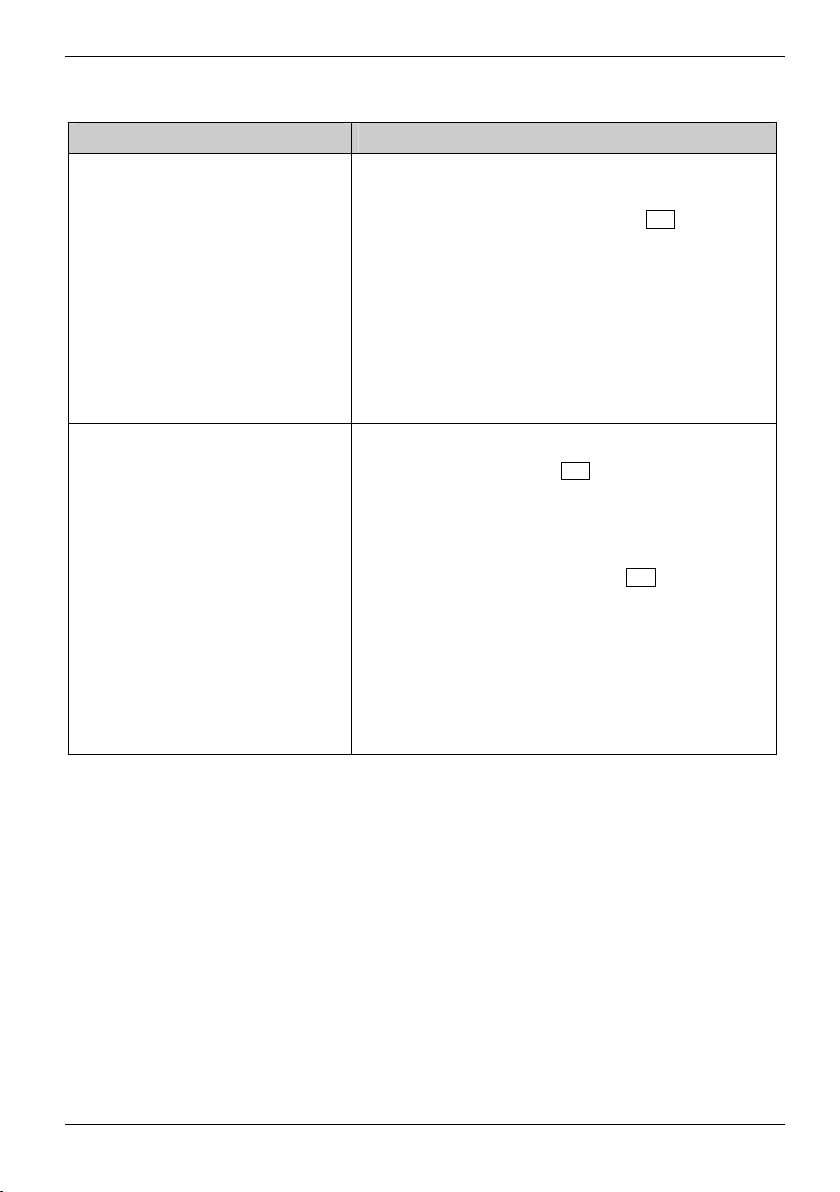
Analyse des problèmes et conseils
Cause Solution
Réglage incorrect de l’écran sous
Windows 2000
Réglage incorrect de l’écran sous
Windows XP
► Redémarrez l’appareil.
► Pendant l'affichage à l'écran du message Démarrage
de Windows, appuyez sur la touche F8 .
Le menu Options avancées de démarrage Windows 2000
(Windows 2000 Advanced Options Menu) apparaît.
► Choisissez Mode sans échec (Safe Mode) ou Mode
sans-échec avec support réseau (Safe Mode with
Network).
► Réglez sous Démarrer - Paramètres - Panneau de
configuration - Affichage - Paramètres les valeurs
correctes pour l’écran connecté comme décrit dans
le manuel de l’écran.
► Redémarrez l’appareil.
► Appuyez sur la touche F8 pendant que le système
démarre.
Le menu de sélection du système d'exploitation ou le
menu Options avancées de démarrage Windows apparaît.
► Si le menu de sélection du système d'exploitation
apparaît, appuyez sur la touche F8 .
► Choisissez Mode sans échec (Safe Mode) ou Mode
sans-échec avec support réseau (Safe Mode with
Network).
► Réglez sous Démarrer - Paramètres - Panneau de
configuration - Affichage et dans les onglets
Apparance, Thèmes, Paramètres les valeurs correctes
pour l’écran raccordé comme décrit dans le manuel
de l’écran.
A26361-K1007-Z230-1-7719, Edition 1 29
Page 38

Analyse des problèmes et conseils
Réglage incorrect de l’écran sous
Windows Vista
Vous n’avez pas installé les bons
modules de mémoire RAM.
► Redémarrez l’appareil.
► Appuyez sur la touche F8 pendant que le système
démarre.
Le menu de sélection du système d'exploitation ou le
menu Options avancées de démarrage Windows apparaît.
► Si le menu de sélection du système d'exploitation
apparaît, appuyez sur la touche F8 .
► Choisissez Mode sans échec ou Mode sans échec avec
prise en charge réseau.
► Réglez sous Symbole de démarrage - (Paramètres) -
Panneau de configuration - Apparence et
personnalisation - Personnalisation les valeurs
correctes pour l’écran connecté comme décrit dans
le manuel de l’écran.
► Consultez le manuel de la carte mère pour
connaître les types modules de mémoire à utiliser.
30 A26361-K1007-Z230-1-7719, Edition 1
Page 39
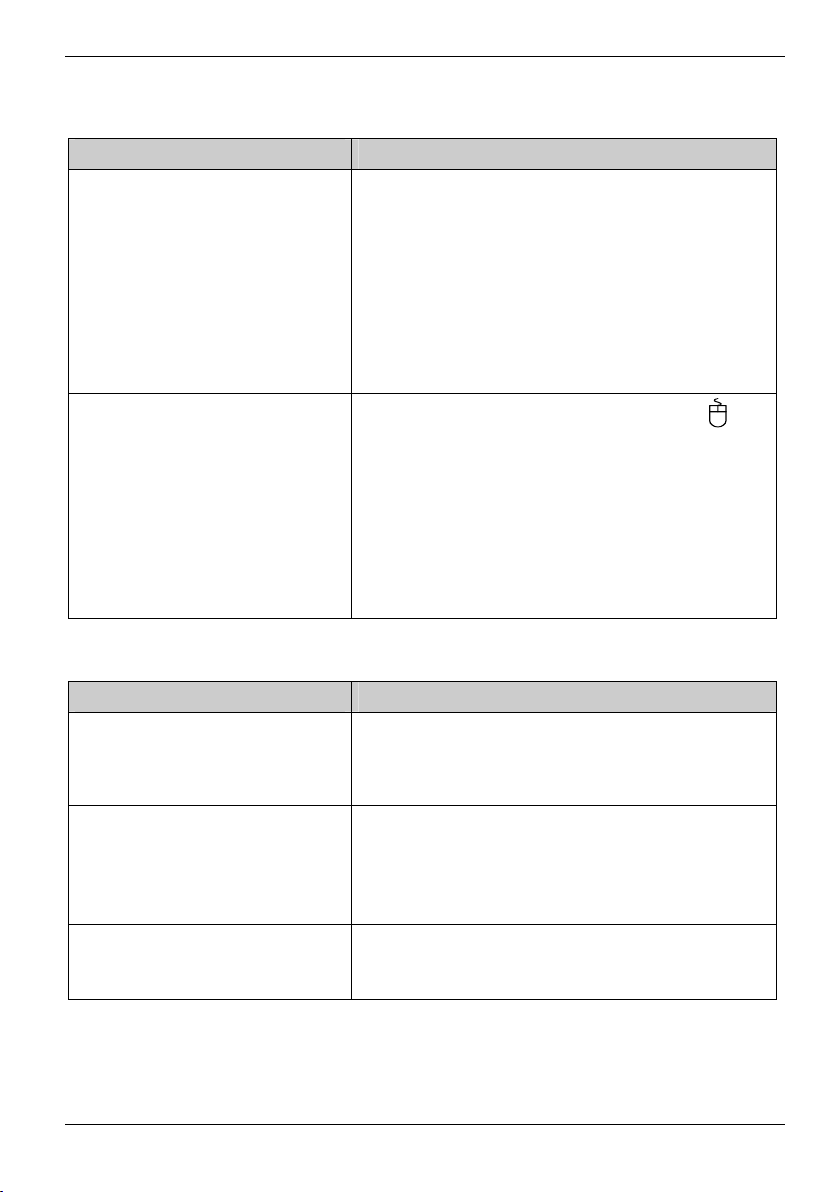
Analyse des problèmes et conseils
Le pointeur de la souris n'apparaît pas sur l'écran
Cause Solution
La souris n'est pas raccordée
correctement.
Le contrôleur de la souris n’est pas
activé.
► Quittez le système d'exploitation correctement.
► Mettez l'appareil hors tension.
► Vérifiez si le câble de la souris est raccordé
correctement.
Si vous utilisez un adaptateur ou une rallonge pour
le câble de la souris, vérifiez aussi cette connexion
enfichable.
► Vérifiez qu’une seule souris est raccordée.
► Mettez l’appareil sous tension.
Si vous utilisez une souris sur le port souris PS/2 , le
contrôleur de souris doit être activé.
► Vérifiez dans le Setup du BIOS, si le contrôleur de la
souris est activé (Enabled).
► Vérifiez si le pilote de souris a été correctement
installé et s'il est présent lors du lancement du
programme d'application. Vous trouverez de plus
amples informations concernant le pilote de souris
dans les documentations de la souris et du
programme d'application.
Lecture/écriture impossible sur la disquette
Cause Solution
La protection contre l’écriture de la
disquette ou du lecteur de disque dur
est activée.
► Vérifiez si la protection contre l'écriture de la
disquette ou du lecteur de disquette est activée (voir
le manuel de la carte mère ou le manuel "Setup du
BIOS").
Le contrôleur du lecteur de disquette
n’est pas activé.
► Vérifiez dans le menu Main du Setup du BIOS l’entrée
pour le lecteur de disquette.
► Vérifiez si le contrôleur de disquette est activé (voir
le manuel de la carte mère ou le manuel "Setup du
BIOS").
Le lecteur de disquette n'est pas
branché.
► Vérifiez si les câbles de données du lecteur de
disquette sont raccordés correctement (voir "
Monter
et démonter un lecteur de disquette").
A26361-K1007-Z230-1-7719, Edition 1 31
Page 40

Analyse des problèmes et conseils
L'heure et/ou la date indiquée est inexacte
Cause Solution
L’heure et la date sont mal réglées. ► Réglez l’heure et la date sous votre système
La batterie de sécurité fixe de
l’appareil est vide.
d’exploitation.
ou
► Réglez l’heure ou la date dans le Setup du BIOS.
► Si, à plusieurs reprises, l'heure et la date sont
inexactes lorsque vous remettez votre appareil sous
tension, remplacez la batterie au lithium (voir
Remplacer la pile au lithium").
"
Message d'erreur à l'écran
Vous trouverez les messages d'erreur et leur explication :
● dans le manuel de la carte mère
● dans la documentation fournie avec les programmes utilisés
Installer un nouveau logiciel
L’installation de programmes ou de programmes de gestion (pilotes) sont susceptibles d’écraser ou
de modifier d’importants fichiers. Pour pouvoir accéder aux fichiers originaux en cas de problèmes
survenant après l'installation, nous vous conseillons de réaliser une copie de sauvegarde (Backup)
du contenu de votre disque dur avant l'installation.
Restaurer le contenu du disque dur
Vous trouverez les instructions nécessaires sur la pochette du Recovery CD/DVD.
32 A26361-K1007-Z230-1-7719, Edition 1
Page 41

Analyse des problèmes et conseils
Conseils
Sujet Conseil
Manque de ressources système
Autres manuels
Si plusieurs applications tournent simultanément, des
problèmes risquent d'apparaître si les ressources
système sont insuffisantes.
► Quittez les applications dont vous n’avez pas
besoin.
ou
► Démarrez les applications dans un ordre différent.
Vous trouverez d’autres manuels au format PDF sur le
CD/DVD "User Documentation" ou "Drivers & Utilities".
A26361-K1007-Z230-1-7719, Edition 1 33
Page 42
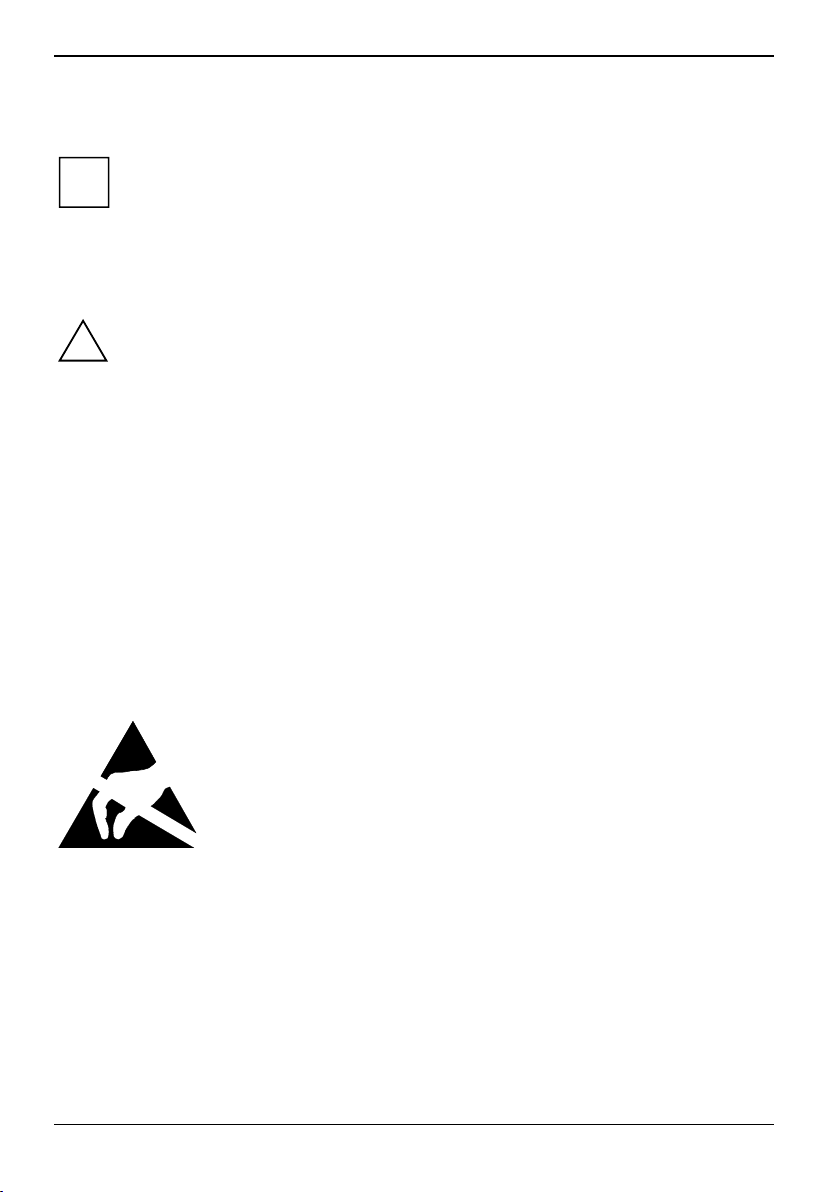
Extensions système
Il peut être utile d’imprimer l’une ou l’autre section de ce chapitre car l’appareil doit être
hors tension lors du montage et du démontage d’extensions système.
i
Il sera peut-être nécessaire de réactualiser le BIOS après une extension du système ou
une mise à niveau matérielle. Vous trouverez d'autres informations dans le manuel "Setup
du BIOS" ou, le cas échéant, dans le manuel de la carte mère.
Lors du montage des composants à dégagement de chaleur important, veillez à ne pas
dépasser la température maximale autorisée.
Ce chapitre décrit toutes les actions à effectuer lors du remplacement ou de l'ajout de matériel (par
exemple, ajout de cartes ou de lecteurs).
Avant de monter de nouveaux lecteurs et/ou cartes, lisez la documentation fournie.
Avant de procéder aux extensions de la carte mère, lisez le manuel de la carte mère.
Remarques relatives aux cartes
Lors du remplacement de cartes ou de composants sur les cartes, manipulez les mécanismes de
verrouillage (taquets et boulons de centrage) avec le plus grand soin.
Pour éviter d'endommager les cartes ou les composants et les circuits qui s'y trouvent, montez et
démontez les cartes avec le plus grand soin. Veillez à placer les cartes d'extension en évitant de les
introduire de biais.
N'utilisez jamais d'objets pointus (tournevis) comme levier.
Pour monter ou démonter des extensions système, l’appareil doit être hors tension et ne
pas être en mode d'économie d'énergie.
!
Avant d'ouvrir l'appareil, débranchez la fiche secteur.
Les cartes constituées de composants à risque électrostatique (ESD =
Electrostatic Sensitive Devices) sont signalées par l'étiquette ci-contre :
Lors de la manipulation de cartes ESD, respectez les consignes suivantes :
● Vous devez vous décharger de l'électricité statique (en touchant un
objet relié à la terre, par exemple) avant de manipuler les cartes.
● Les appareils et outils utilisés doivent être dépourvus de toute charge
statique.
● Manipulez les cartes en les tenant uniquement par leurs bords.
● Evitez de toucher les broches ou les circuits d'une carte.
A26361-K1007-Z230-1-7719, Edition 1 34
Page 43

Extensions système
Ouvrir le boîtier
► Mettez l'appareil hors tension. L’appareil ne doit pas être en mode d'économie d'énergie!
► Appareils avec serrure de boîtier : Ouvrez le boîtier.
► Retirez les câbles éventuellement gênants, coincés.
► Couchez l'appareil sur le côté.
Respectez les instructions données dans le chapitre "
!
Débranchez la fiche secteur de la prise de courant.
Ne rebranchez la fiche secteur qu'après avoir refermé le boîtier.
► Tirez le verrouillage (1) et tirez le panneau
1
2
latéral dans le sens de la flèche (2).
Remarques importantes".
A26361-K1007-Z230-1-7719, Edition 1 35
Page 44

Extensions système
Fermer le boîtier
► Insérez le panneau latéral dans les rails de
guidage sur la face inférieure du boîtier.
► Basculez le panneau latéral dans le sens
1
de la flèche (1), jusqu’à ce qu’il
s'enclenche.
► Appareils avec serrure de boîtier : Fermez le boîtier.
► Raccordez de nouveau les câbles préalablement débranchés.
36 A26361-K1007-Z230-1-7719, Edition 1
Page 45
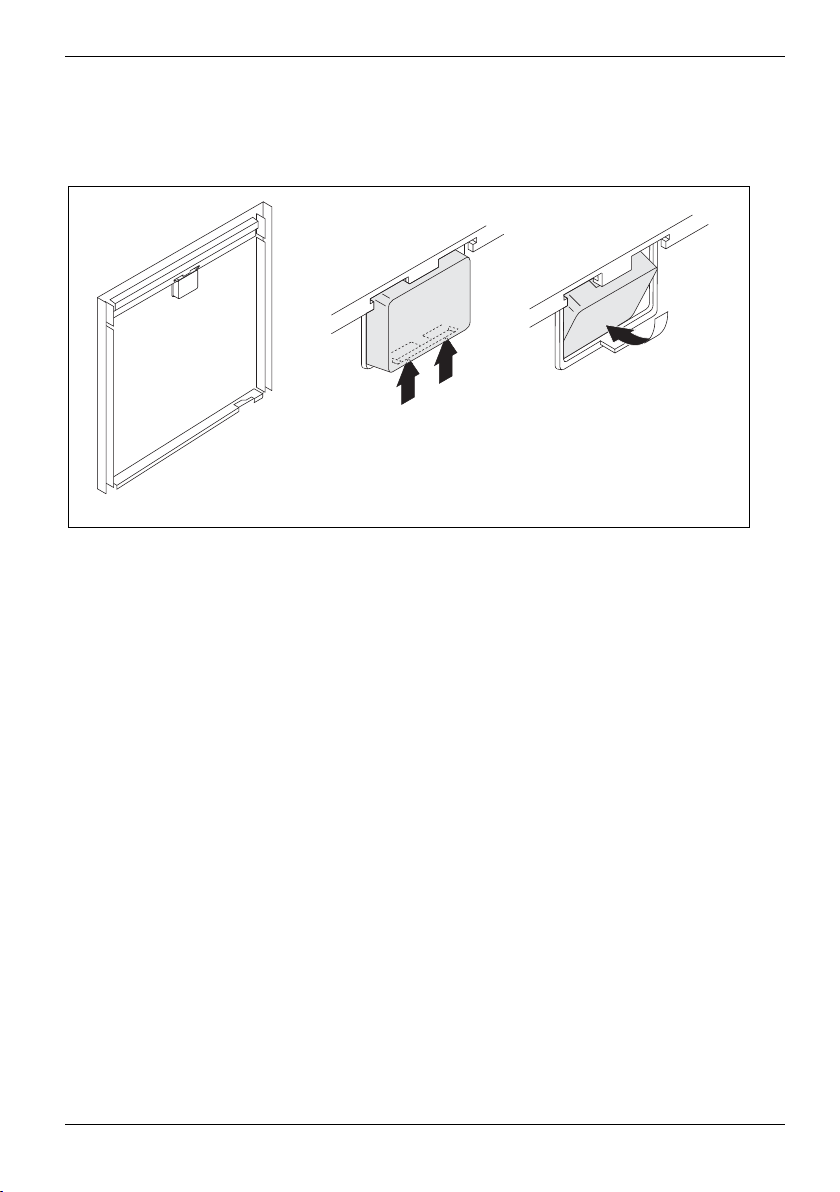
Extensions système
Monter le verrouillage avec serrure de boîtier
Démonter le verrouillage
2
1
1
► Ouvrez le boîtier (voir "Ouvrir le boîtier").
► Posez le panneau latéral démonté sur une surface plane, face intérieure vers le haut.
► Appuyez sur le taquet d'encastrement dans le sens de la flèche (1).
► Avec précaution, sortez le verrouillage du panneau latéral dans le sens de la flèche (2).
A26361-K1007-Z230-1-7719, Edition 1 37
Page 46

Extensions système
Monter le verrouillage avec serrure de boîtier
1
3
2
2
► Retournez le panneau latéral démonté (face extérieure vers le haut).
► Enfilez le verrouillage avec serrure de boîtier dans le panneau latéral, dans le sens de la flèche
(1).
► Enfoncez simultanément le taquet d’encastrement dans le sens de la flèche (2) et le
verrouillage dans le panneau latéral (3) jusqu’à ce que le taquet s’enclenche.
38 A26361-K1007-Z230-1-7719, Edition 1
Page 47
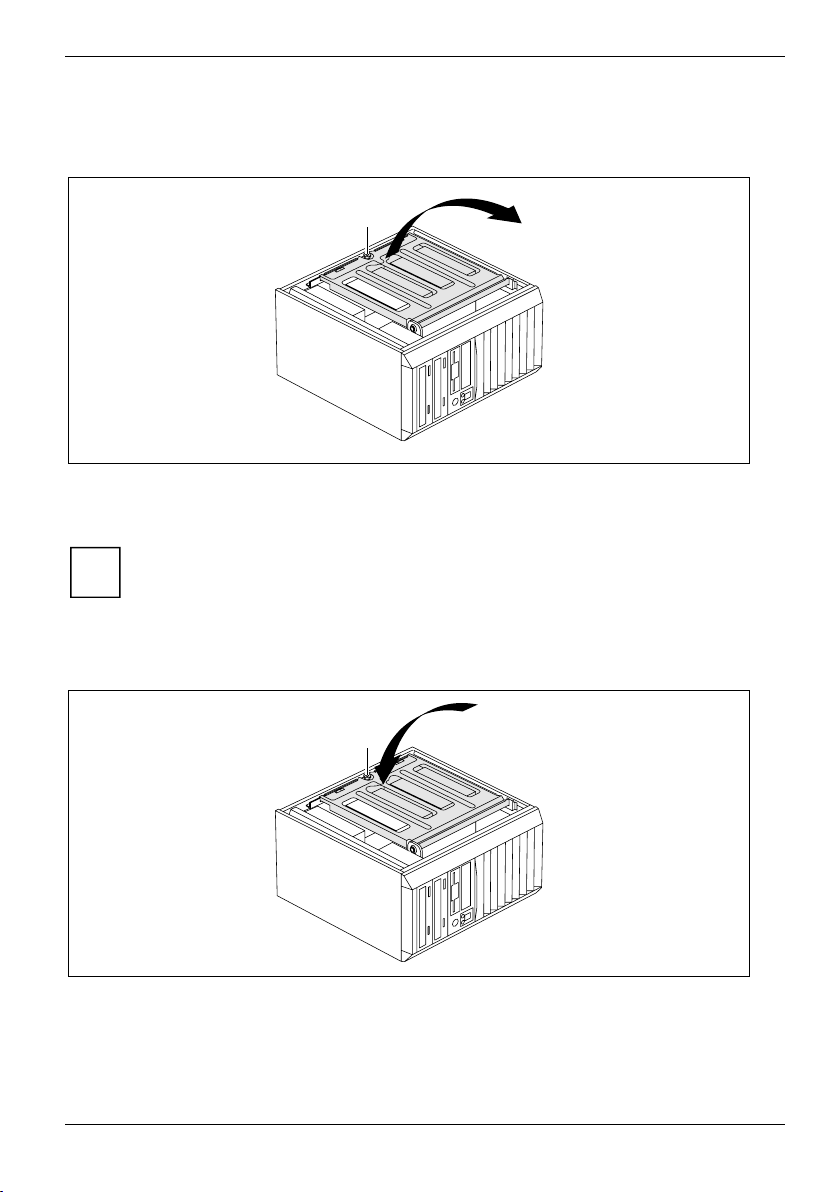
Extensions système
Ouvrir le boîtier des lecteurs
► Ouvrez le boîtier (voir "Ouvrir le boîtier").
1
► Desserrez la vis moletée (1).
► Relevez le boîtier des lecteurs (2).
Grâce au contrôler de couple de serrage intégré, le boîtier des lecteurs reste immobile
dans toutes les positions.
i
Fermer le boîtier des lecteurs
2
1
2
► Rabattez avec précaution le boîtier des lecteurs (1). Veillez à ne coincer aucun câble.
► Fixez le boîtier des lecteurs à l'aide de la vis moletée (2).
► Fermez le boîtier (voir "
A26361-K1007-Z230-1-7719, Edition 1 39
Fermer le boîtier").
Page 48

Extensions système
Démonter le bloc de ventilation
Lorsque vous retirez le bloc de ventilation, veillez à ne pas endommager le refroidisseur
de processeur sur la carte mère.
i
1
2
► Ouvrez le boîtier (voir "Ouvrir le boîtier").
► Ouvrez le boîtier des lecteurs (voir "
► Décrochez les câbles du support sur le bloc de ventilation.
► Retirez les câbles éventuellement gênants, coincés.
► Déverrouillez le bloc de ventilation en appuyant sur les crochets de verrouillage dans le sens
de la flèche (1).
► Maintenez les crochets de verrouillage enfoncés et tirez le bloc de ventilation dans le sens de
la flèche (2) pour le sortir du boîtier.
40 A26361-K1007-Z230-1-7719, Edition 1
Ouvrir le boîtier des lecteurs").
Page 49
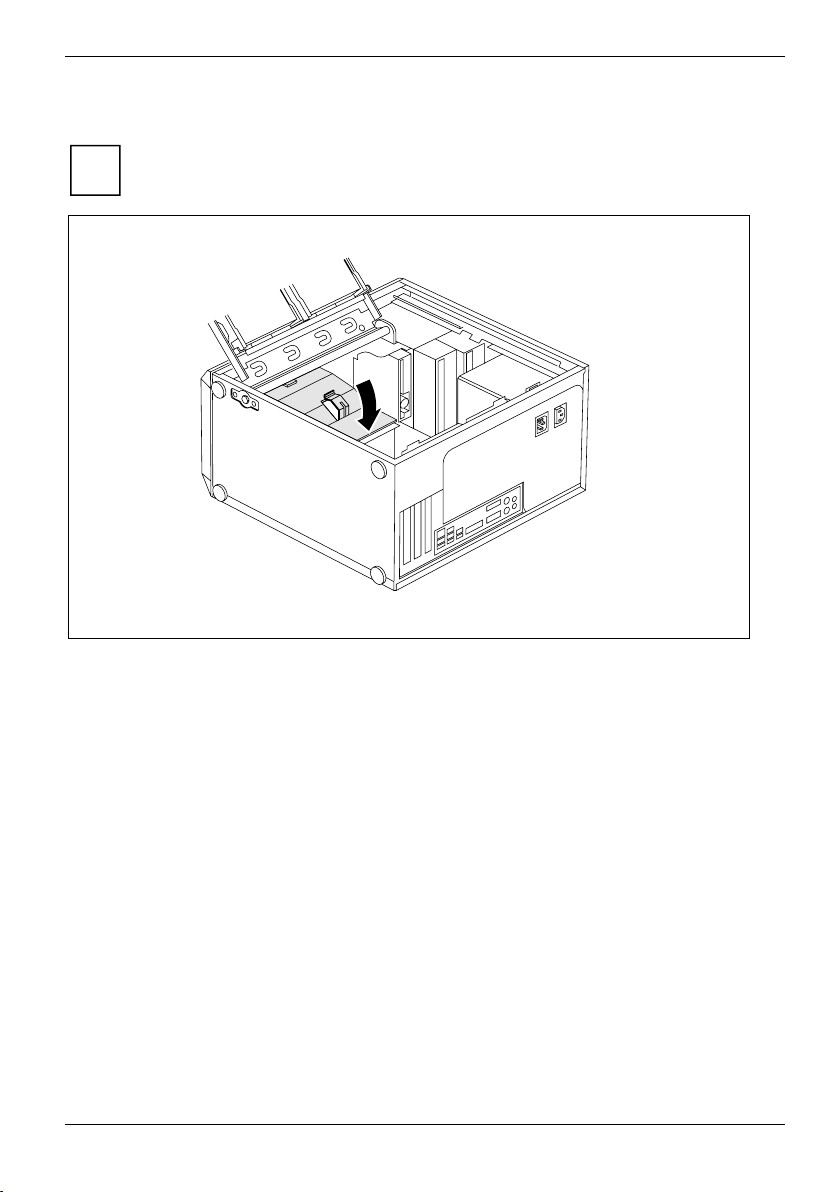
Extensions système
Monter le bloc de ventilation
Lorsque vous remontez le bloc de ventilation, veillez à ne pas endommager le
refroidisseur de processeur sur la carte mère.
i
1
► Insérez les crochets de retenue sur la face inférieure du bloc de ventilation dans les fentes
correspondantes du boîtier.
► Poussez le bloc de ventilation dans le boîtier dans le sens de la flèche (1) jusqu’à ce que les
crochets de verrouillage s’enclenchent en émettant un déclic.
► Raccordez de nouveau les câbles préalablement débranchés.
► Accrochez les câbles dans le support sur le bloc de ventilation.
► Rabattez le boîtier des lecteurs (voir "
► Fermez le boîtier (voir "
A26361-K1007-Z230-1-7719, Edition 1 41
Fermer le boîtier").
Fermer le boîtier des lecteurs").
Page 50
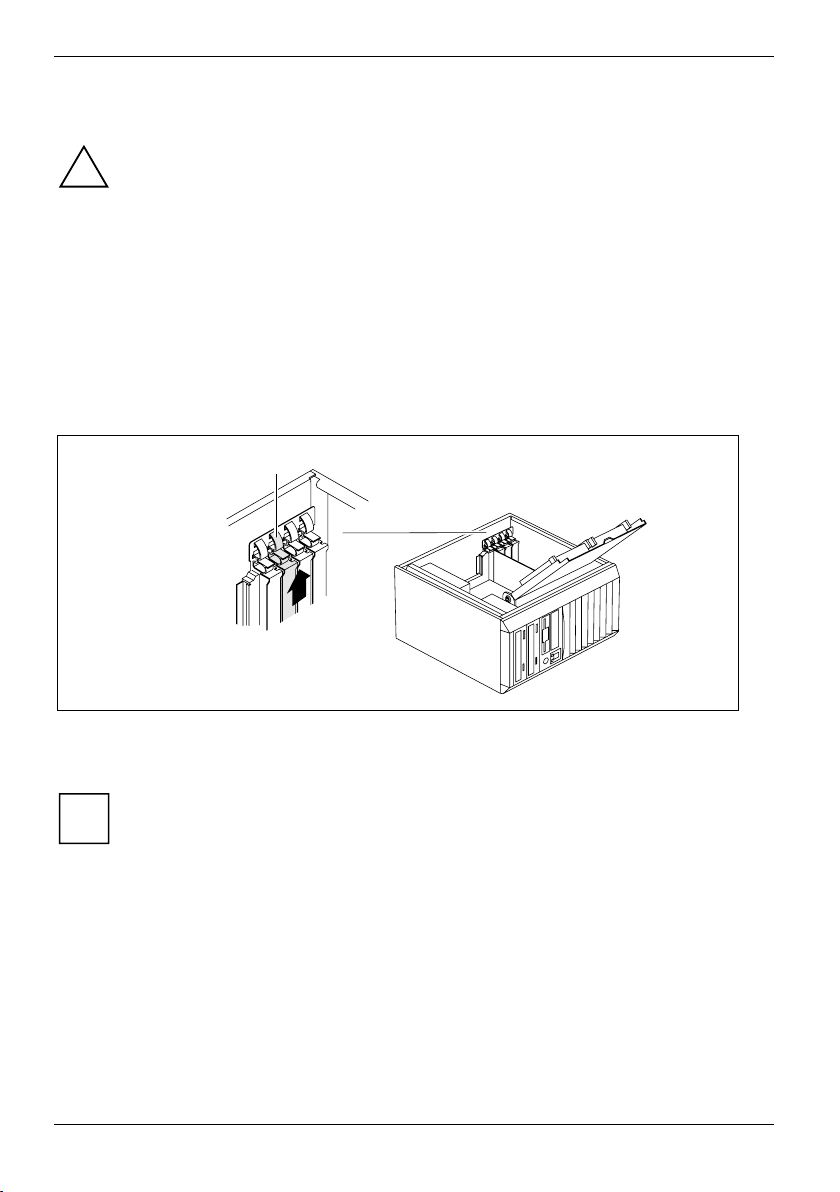
Extensions système
Monter et démonter une carte
Respectez la section "
!
Lors de la pose de nouvelles cartes, veillez que celles-ci ne poussent pas les cartes déjà présentes.
Vous trouverez dans le manuel de la carte mère une description du nombre, de la position et de la
disposition des emplacements de carte disponibles sur la carte mère. Certaines cartes sont déjà
montées à la livraison.
Remarques relatives aux cartes".
Monter une carte
► Ouvrez le boîtier (voir "Ouvrir le boîtier").
► Ouvrez le boîtier des lecteurs (voir "
1
► Appuyez sur la partie courbe de l’agrafe de retenue (1).
► Sortez le cache du logement en le tirant dans le sens de la flèche (2).
Ne jetez pas le cache. Lorsque vous remonterez la carte, il sera nécessaire de replacer le
cache du logement pour des raisons liées au refroidissement, à la protection incendie et
i
au respect des directives CEM (directives régissant la compatibilité électromagnétique).
Ouvrir le boîtier des lecteurs").
2
42 A26361-K1007-Z230-1-7719, Edition 1
Page 51

Extensions système
2
1
► Poussez la carte dans le logement (1).
► Appuyez sur l'agrafe de retenue jusqu'à ce qu'elle s'enclenche en émettant un déclic (2).
► Si nécessaire, fixez la carte avec une vis supplémentaire.
► Si nécessaire, enfichez les câbles sur la carte.
► Rabattez le boîtier des lecteurs (voir "
► Fermez le boîtier (voir "
Si vous avez monté ou démonté une carte, vérifiez dans le Setup du BIOS les paramètres
pour le logement PCI correspondant. Le cas échéant, modifiez-les. A cet effet, reportez-
i
vous à la documentation relative à la carte PCI.
Pour plus d’informations sur le montage de cartes étroites (low profile), voir le chapitre
Cartes étroites (low profile)"
"
Fermer le boîtier").
Fermer le boîtier des lecteurs").
A26361-K1007-Z230-1-7719, Edition 1 43
Page 52
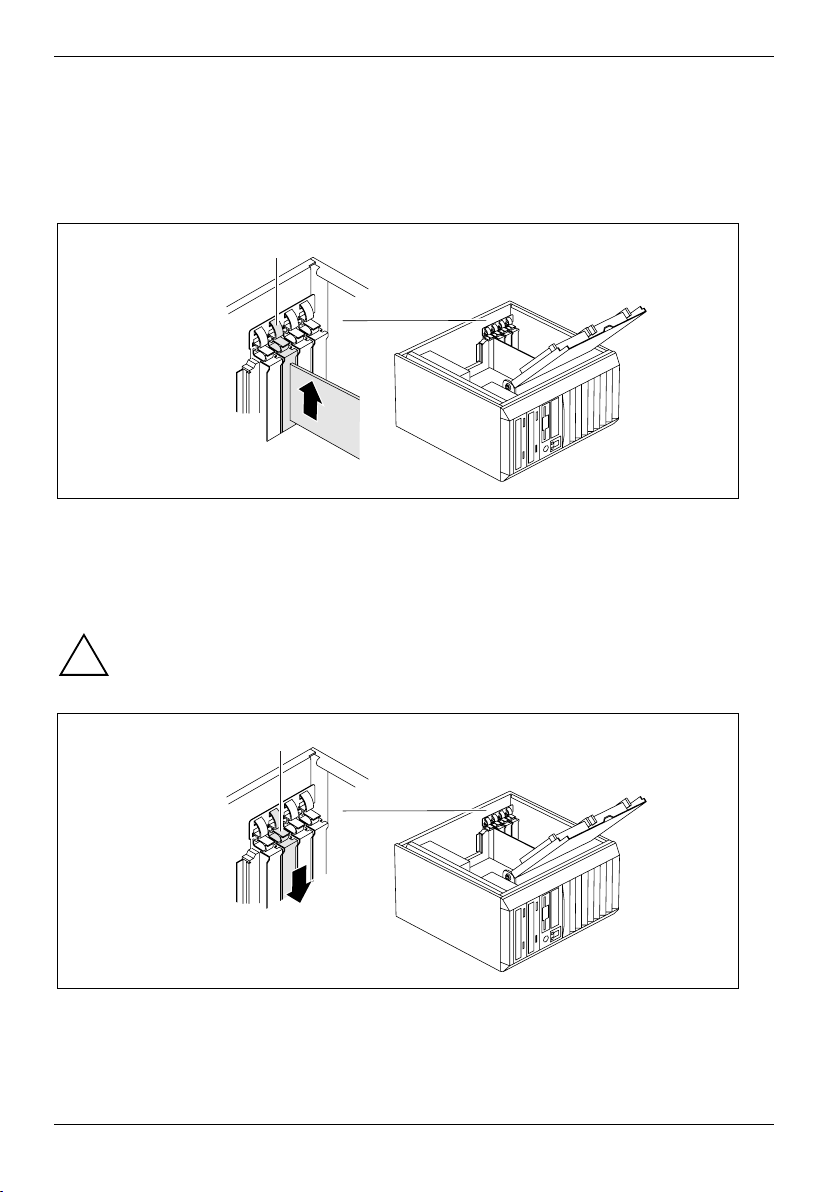
Extensions système
Démonter une carte
► Ouvrez le boîtier (voir "Ouvrir le boîtier").
► Ouvrez le boîtier des lecteurs (voir "
► Débranchez les câbles qui sont branchés à la carte.
1
Ouvrir le boîtier des lecteurs").
2
► Appuyez sur la partie courbe de l’agrafe de retenue (1).
► Si vous avez fixé la carte avec une vis supplémentaire, retirez la vis.
► Sortez la carte en la tirant dans le sens de la flèche (2).
► Placez la carte dans un emballage ad hoc.
► Glissez le cache dans le logement (1).
► Appuyez sur l'agrafe de retenue jusqu'à ce qu'elle s'enclenche en émettant un déclic (2).
► Rabattez le boîtier des lecteurs (voir "
Pour des raisons liées au refroidissement, à la protection incendie et au respect des
directives CEM (directives régissant la compatibilité électromagnétique), le cache doit être
!
replacé sur le logement vide.
2
1
Fermer le boîtier des lecteurs").
44 A26361-K1007-Z230-1-7719, Edition 1
Page 53

Extensions système
► Fermez le boîtier (voir "Fermer le boîtier").
Si vous avez monté ou démonté une carte PCI, vérifiez dans le Setup du BIOS les
paramètres pour le logement PCI correspondant. Le cas échéant, modifiez-les. A cet effet,
i
reportez-vous à la documentation relative à la carte PCI.
A26361-K1007-Z230-1-7719, Edition 1 45
Page 54

Extensions système
Cartes étroites (low profile)
Afin de pouvoir monter ces cartes étroites (low profile) dans des logements pour cartes normaux,
vous devez au préalable installer un adaptateur spécifique.
Les logements réservés aux cartes étroites (low profile) possèdent des caches en deux parties. Les
deux éléments sont fixés l'un à l'autre par une vis.
► Démontez le cache souhaité et desserrez la vis.
Monter l’adaptateur
Ne jetez pas le cache du logement. Lorsque vous retirez la carte, vous devez remonter le
cache du logement (refroidissement, protection incendie ou respect des directives CEM).
!
► Fixez l’adaptateur sur le cache de la carte
étroite (low profile) (1) et vissez-le
1
2
solidement (2).
Vous pouvez à présent installer la carte étroite
(low profile) comme une carte normale dans le
logement voulu (voir "
Monter une carte").
Démonter l’adaptateur
► Desserrez la vis (1) et retirez
l’adaptateur (2).
2
1
46 A26361-K1007-Z230-1-7719, Edition 1
Page 55

Extensions système
Montage et démontage d’une interface optionnelle
Vous pouvez monter une interface supplémentaire (p. ex. série ou parallèle) comme une carte, en
l’insérant dans un des logements prévus sur la face arrière de l’appareil. Vous trouverez une
description précise de la connexion de périphériques aux interfaces dans la documentation du
périphérique.
Montage d’une interface optionnelle supplémentaire
► Ouvrez le boîtier (voir "Ouvrir le boîtier").
1
2
► Appuyez sur la partie courbe de l’agrafe de
retenue (1).
► Sortez le cache arrière du logement (2).
A26361-K1007-Z230-1-7719, Edition 1 47
Ne jetez pas le cache arrière du logement. Lorsque vous retirerez l’interface, vous devrez
replacer le cache pour assurer le refroidissement, la protection anti-feu et respecter les
!
règlements en matière de compatibilité électromagnétique.
Page 56

Extensions système
2
1
► Branchez le câble de l’interface supplémentaire sur le port de la carte mère.
► Fermez le boîtier (voir "
Fermer le boîtier").
► Poussez l'interface jusqu’à la butée dans
son logement (1).
► Enfoncez l’interface dans le logement
jusqu’à ce qu’elle s’enclenche.
► Appuyez sur l'agrafe de retenue jusqu'à ce
qu'elle s'enclenche en émettant un déclic
(2).
Démontage d’une interface optionnelle
► Ouvrez le boîtier (voir "Ouvrir le boîtier").
► Débranchez les câbles qui sont branchés sur l’interface.
► Appuyez sur la partie courbe de l’agrafe de
1
retenue (1).
► Retirez l’interface du logement (2).
2
48 A26361-K1007-Z230-1-7719, Edition 1
Vous devez remettre le cache arrière du logement pour garantir le refroidissement, la
protection anti-feu et garantir le respect des prescriptions en matière de compatibilité
!
électromagnétique.
Page 57

Extensions système
► Remettez le cache dans son logement (1).
Assurez-vous que la pointe de l’équerre en
2
1
► Fermez le boîtier (voir "Fermer le boîtier").
métal s’encastre à l’extérieur du boîtier.
► Appuyez sur l'agrafe de retenue jusqu'à ce
qu'elle s'enclenche en émettant un déclic
(2).
A26361-K1007-Z230-1-7719, Edition 1 49
Page 58

Extensions système
Monter et démonter des lecteurs
Le boîtier peut accueillir en tout cinq lecteurs :
● quatre lecteurs accessibles
(deux lecteurs 5 1/4 pouces et deux lecteurs 3 1/2 pouces)
● deux lecteurs non accessibles
(deux lecteurs 3 1/2 pouces d'une demi-hauteur)
On entend par lecteurs accessibles les lecteurs de DVD ou de CD-ROM, par exemple, dans lesquels
on introduit un support de données de l’extérieur. Les lecteurs non accessibles désignent, par
exemple, les lecteurs de disque dur.
Démonter un lecteur accessible
► Ouvrez le boîtier (voir "Ouvrir le boîtier").
1
2
► Débranchez les connecteurs du câble de données et de l'alimentation du lecteur.
► Appuyez sur l’agrafe de fixation (1) tout en la poussant encore un peu plus bas (2).
► Soulevez l’agrafe de fixation.
► Poussez légèrement le lecteur par l’arrière dans le sens de la flèche (3) pour le faire ressortir
du logement.
Le lecteur dépasse à présent quelque peu du boîtier.
► Retirez le lecteur dans le sens de la flèche (3) du boîtier.
► Le cas échéant, procédez aux réglages requis sur les autres lecteurs.
50 A26361-K1007-Z230-1-7719, Edition 1
Page 59

Extensions système
2
1
► Si vous ne montez pas de nouveau lecteur, poussez le tiroir vide dans le boîtier jusqu’à l’arrêt.
► Appuyez sur l’agrafe de fixation (2) tout en la poussant encore un peu plus haut.
► Fermez le boîtier (voir "
Le cas échéant, vous devez adapter l’entrée pour le lecteur dans le Setup du BIOS.
Fermer le boîtier").
i
A26361-K1007-Z230-1-7719, Edition 1 51
Page 60
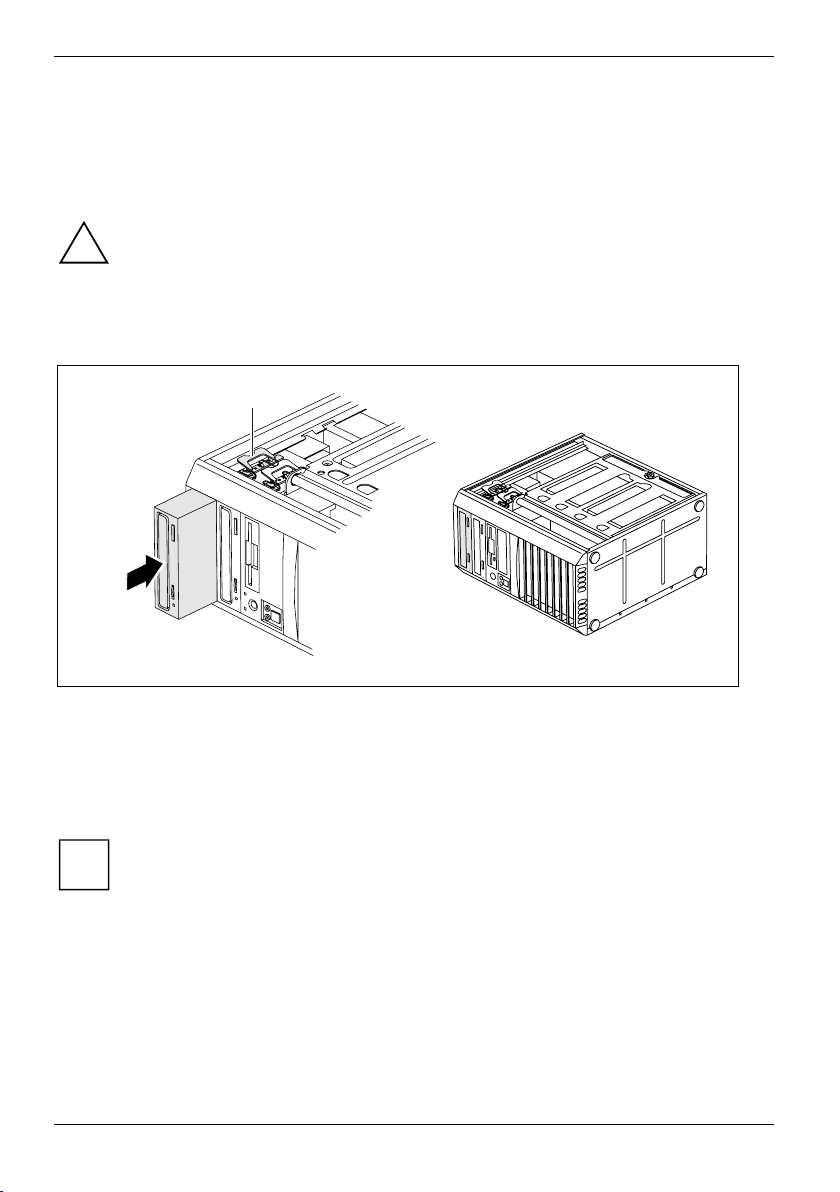
Extensions système
Monter un lecteur accessible
► Ouvrez le boîtier (voir "Ouvrir le boîtier").
► Si un tiroir est présent, démontez-le. Procédez comme pour le démontage d’un lecteur
accessible (voir "
► Effectuez les paramétrages requis sur le lecteur (le cas échéant aussi sur les lecteurs déjà
Ne jetez pas le tiroir vide. Si vous décidez ultérieurement de démonter le lecteur, vous
devrez replacer le tiroir vide pour garantir le refroidissement, protéger l’appareil contre les
!
risques d’incendie et garantir le respect des consignes CEM (consignes de compatibilité
électromagnétique).
installés).
1
Démonter un lecteur accessible").
2
► Poussez le lecteur accessible à l'intérieur du boîtier (1) jusqu'à l’arrêt.
► Branchez les connecteurs des câbles de données et d’alimentation sur le lecteur. Vérifiez la
polarité.
► Appuyez sur l’agrafe de fixation (2) tout en la poussant encore un peu plus haut.
► Fermez le boîtier (voir "
Le cas échéant, vous devez adapter l’entrée pour le lecteur dans le Setup du BIOS.
Fermer le boîtier").
i
52 A26361-K1007-Z230-1-7719, Edition 1
Page 61
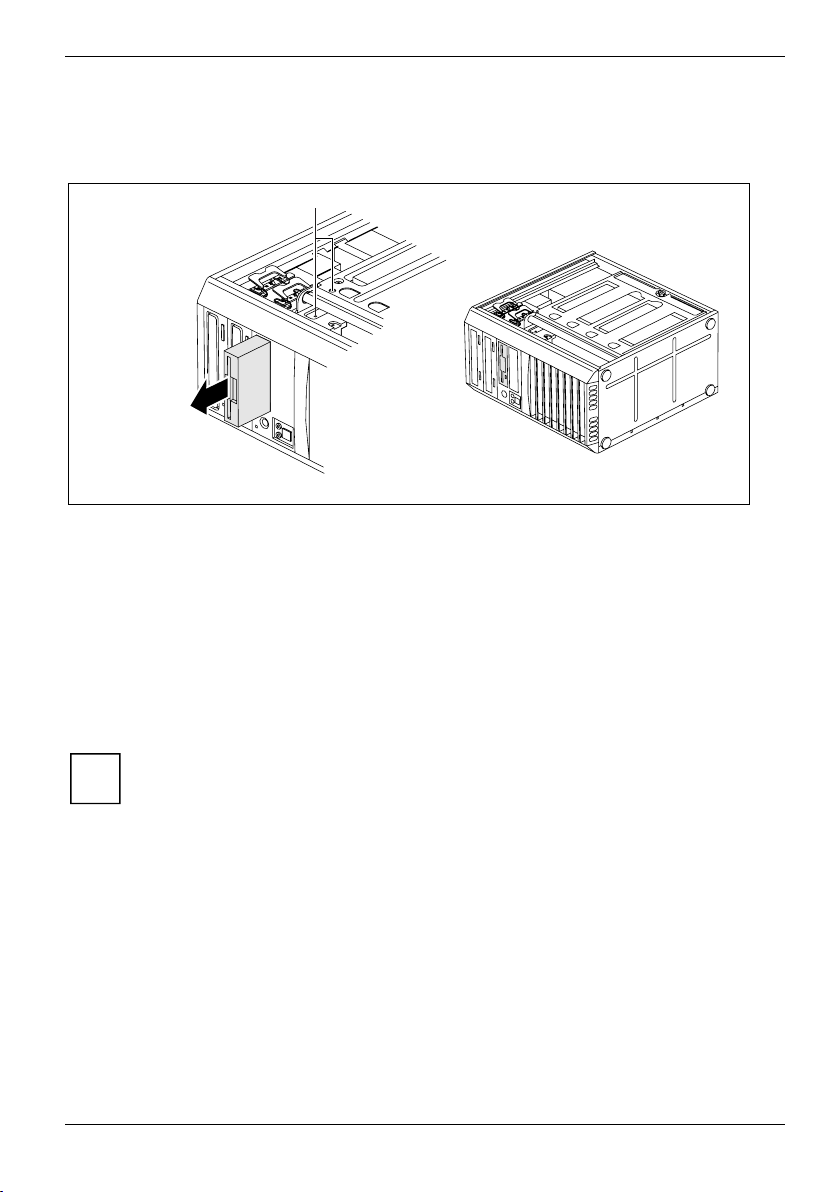
Extensions système
Monter et démonter un lecteur de disquette
► Ouvrez le boîtier (voir "Ouvrir le boîtier").
1
2
► Débranchez les connecteurs des câbles de données et d’alimentation du lecteur de disquettes.
► Retirez les vis (1) du côté droit du lecteur de disquettes.
► Poussez le lecteur de disquettes dans le sens de la flèche (2) hors du boîtier.
► Poussez le nouveau lecteur de disquettes dans le boîtier dans le sens contraire de la
flèche (2).
► Fixez le lecteur de disquettes avec les vis (1).
► Branchez les connecteurs des câbles de données et d'alimentation sur le lecteur de disquettes.
Vérifiez la polarité.
► Fermez le boîtier (voir "
Le cas échéant, vous devez adapter l’entrée pour le lecteur dans le Setup du BIOS.
Fermer le boîtier").
i
A26361-K1007-Z230-1-7719, Edition 1 53
Page 62

Extensions système
Monter ou démonter un lecteur de disque dur
Démonter un lecteur de disque dur
► Ouvrez le boîtier (voir "Ouvrir le boîtier").
► Ouvrez le boîtier des lecteurs (voir "
1
1
Ouvrir le boîtier des lecteurs").
2
► Poussez légèrement (1) sur les glissières EasyChange fixées au lecteur de disque dur et
sortez le lecteur du boîtier de lecteurs en le tirant dans le sens de la flèche (2).
► Débranchez tous les câbles branchés (câble de données, câble d'alimentation) au lecteur.
54 A26361-K1007-Z230-1-7719, Edition 1
► Retirez les glissières EasyChange du lecteur
de disque dur.
Page 63

Extensions système
Le cas échéant, vous devez adapter l’entrée pour le lecteur dans le Setup du BIOS.
i
► Rabattez le boîtier des lecteurs (voir "Fermer le boîtier des lecteurs").
► Fermez le boîtier (voir "
Monter un lecteur de disque dur
► Ouvrez le boîtier (voir "Ouvrir le boîtier").
► Ouvrez le boîtier des lecteurs (voir "
Vous trouverez des glissières EasyChange pour un deuxième lecteur de disque dur à
l'extérieur du logement des lecteurs.
i
Fermer le boîtier").
Ouvrir le boîtier des lecteurs").
► Fixez les glissières EasyChange sur les
côtés du disque dur en enfichant les tiges
de dessus de la glissière EasyChange dans
les trous correspondants du disque dur.
► Branchez les câbles sur le lecteur de disque dur.
A26361-K1007-Z230-1-7719, Edition 1 55
Page 64

Extensions système
1
► Poussez le lecteur de disque dur dans le boîtier de lecteurs dans le sens de la flèche (1) au
moyen des glissières EasyChange. Veillez à ce que le côté composant du lecteur de disque
dur soit orientée vers l’intérieur du boîtier.
► Rabattez le boîtier des lecteurs (voir "
► Fermez le boîtier (voir "
Le cas échéant, vous devez adapter l’entrée pour le lecteur dans le Setup du BIOS.
i
Fermer le boîtier").
Fermer le boîtier des lecteurs").
56 A26361-K1007-Z230-1-7719, Edition 1
Page 65

Extensions système
Monter une interface USB à l’arrière du boîtier
Un logement pour une interface USB est prévu à l'arrière du boîtier. Ainsi, vous n'occupez pas
d'emplacement réservé aux cartes.
1
► Insérez un tournevis dans l'ouverture et enlevez le cache du logement par des mouvements de
va-et-vient.
► Poussez l’interface USB dans le logement et fixez-la avec la vis (1).
► Branchez le câble USB sur la carte mère, comme indiqué dans le manuel de la carte mère.
A26361-K1007-Z230-1-7719, Edition 1 57
Page 66
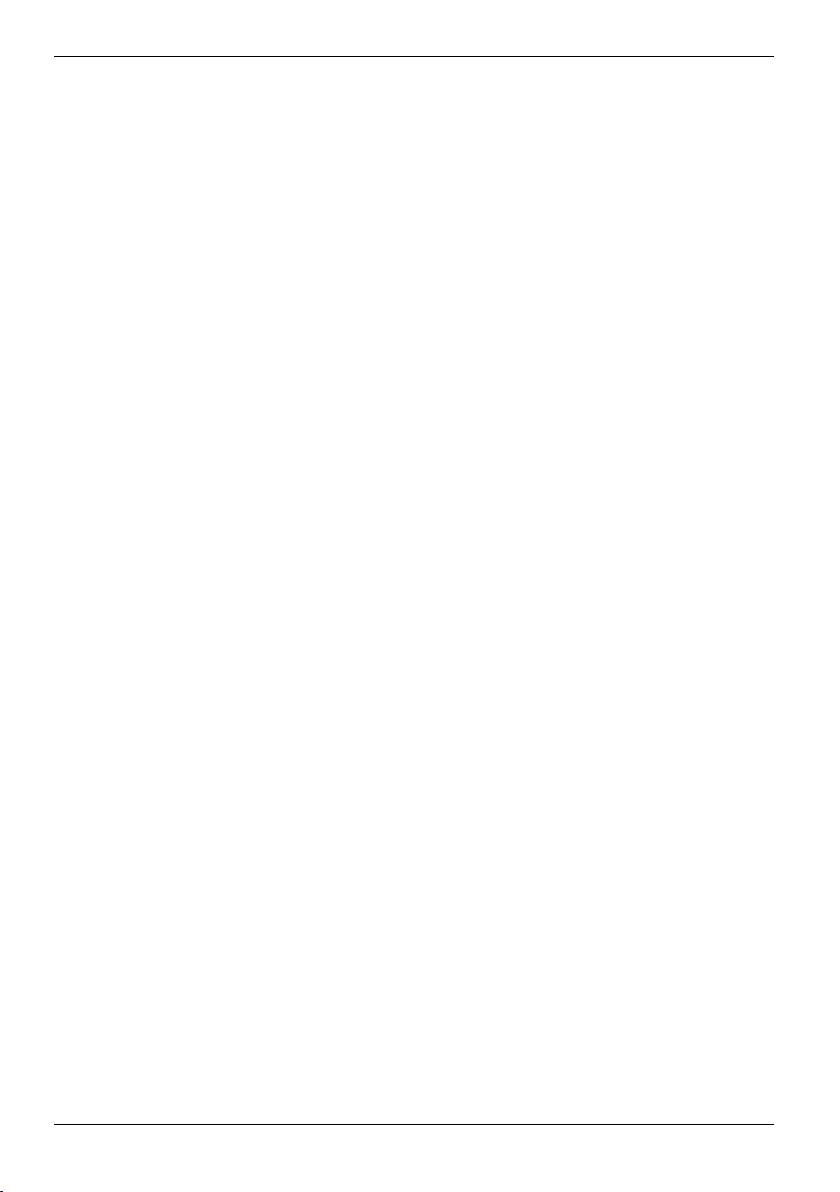
Extensions système
Extensions sur la carte mère
Pour savoir si vous pouvez accroître la mémoire vive ou le processeur de votre appareil, consultez le
manuel de la carte mère.
Etendre la mémoire centrale
► Ouvrez le boîtier (voir "Ouvrir le boîtier").
► Ouvrez le boîtier des lecteurs (voir "
► Etendez la mémoire en suivant les indications fournies dans le manuel de la carte mère.
► Rabattez le boîtier des lecteurs (voir "
► Fermez le boîtier (voir "
Fermer le boîtier").
Remplacer le processeur
► Ouvrez le boîtier (voir "Ouvrir le boîtier").
► Ouvrez le boîtier des lecteurs (voir "
► Démontez le bloc de ventilation
► Remplacez le processeur comme décrit dans le manuel de la carte mère.
► Montez le bloc de ventilation
► Rabattez le boîtier des lecteurs (voir "
► Fermez le boîtier (voir "
Fermer le boîtier").
Ouvrir le boîtier des lecteurs").
Fermer le boîtier des lecteurs").
Ouvrir le boîtier des lecteurs").
(voir "Démonter le bloc de ventilation").
(voir "Monter le bloc de ventilation").
Fermer le boîtier des lecteurs").
58 A26361-K1007-Z230-1-7719, Edition 1
Page 67
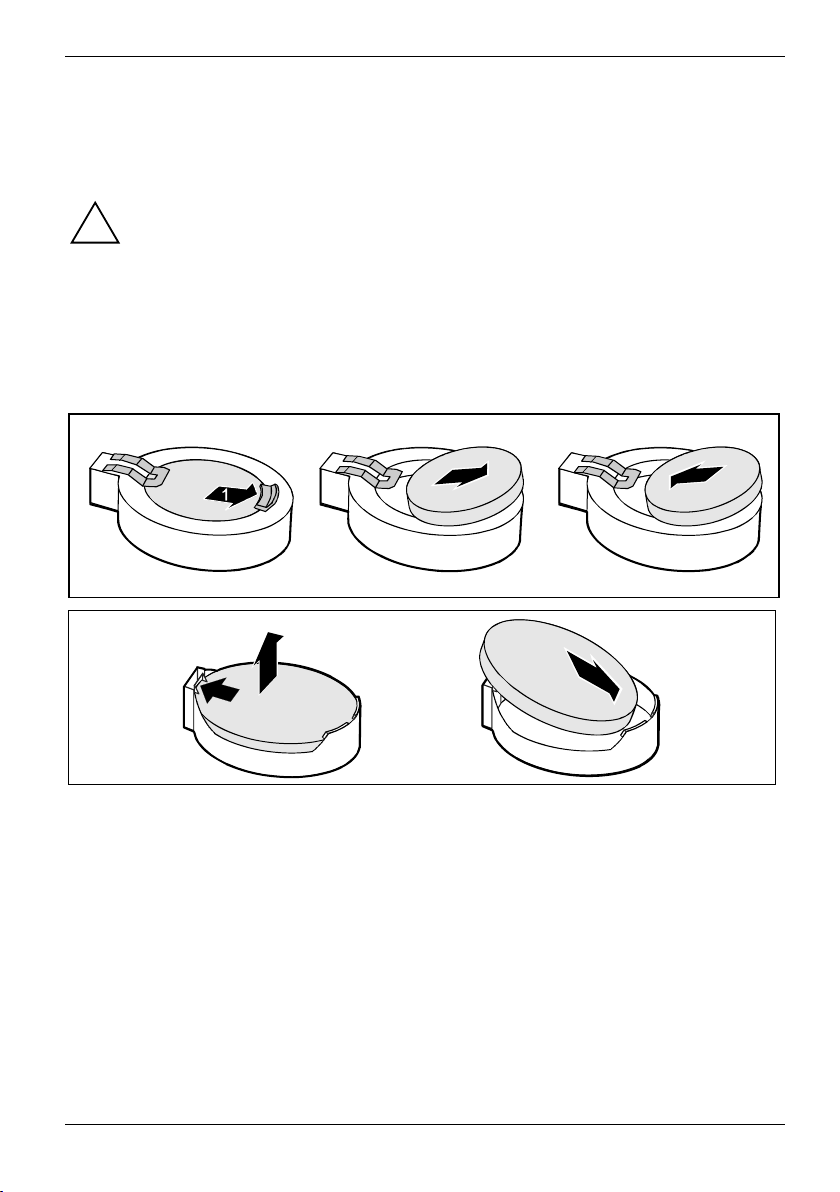
Extensions système
Remplacer la pile au lithium
Afin de permettre une sauvegarde durable des informations système, une pile au lithium est intégrée
qui alimente la mémoire CMOS en courant. Lorsque la tension de la pile est trop faible ou que la pile
est vide, un message d’erreur approprié est généré. La pile au lithium doit alors être remplacée.
Un remplacement non conforme de la pile au lithium peut provoquer une explosion !
!
La pile de remplacement doit être absolument identique au module remplacé ou d'un type
recommandé par le fabricant.
Ne jetez pas la pile au lithium avec les ordures ménagères. Elle doit être éliminée
conformément à la réglementation relative aux déchets spéciaux.
Lors du remplacement, veillez impérativement à respecter la polarité de la pile au lithium :
pôle positif vers le haut !
Le support de la pile au lithium est disponible en plusieurs exécutions qui fonctionnent de la même
manière.
2
2
1
► Appuyez sur le taquet d'encastrement dans le sens de la flèche.
La pile ressort légèrement de son support (1).
► Retirez la pile du compartiment (2).
► Replacez la nouvelle pile au lithium de même type dans le support (3) et poussez-la vers le bas
jusqu'á ce qu'elle s'encastre.
3
3
A26361-K1007-Z230-1-7719, Edition 1 59
Page 68

Extensions système
60 A26361-K1007-Z230-1-7719, Edition 1
Page 69
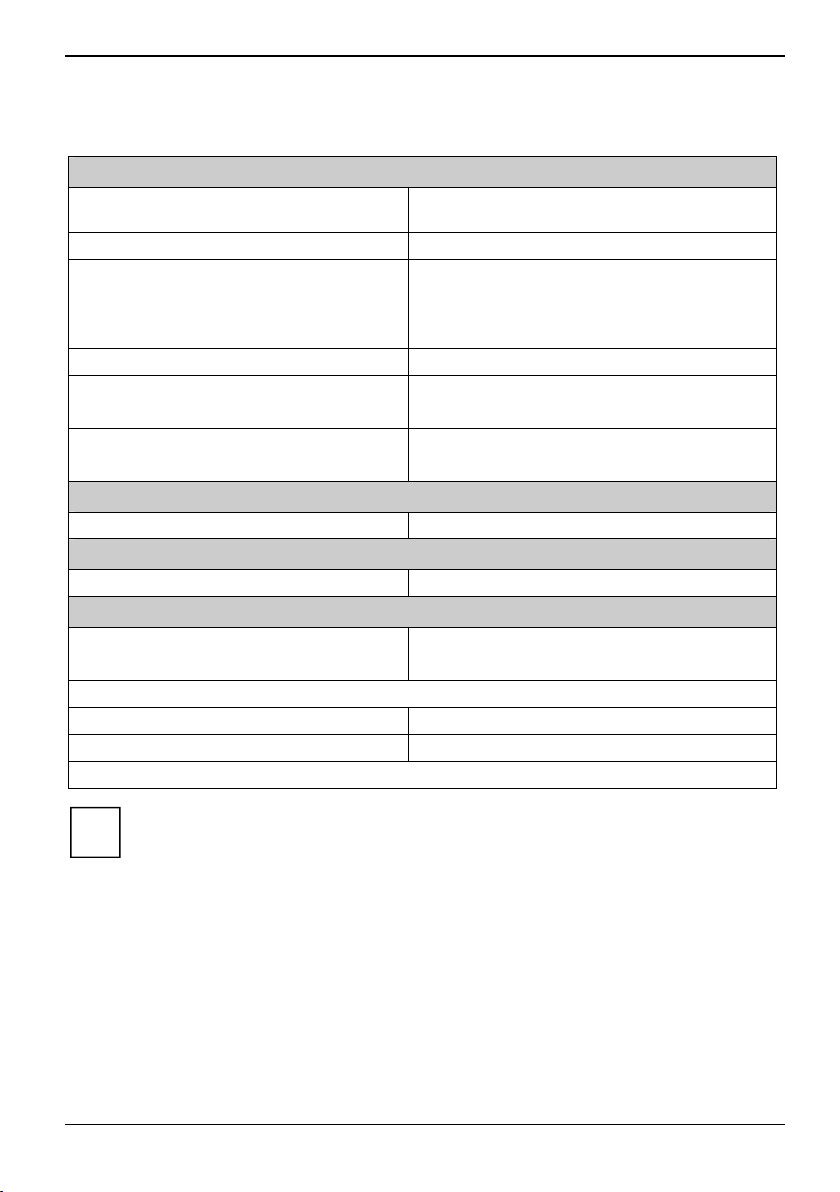
Caractéristiques techniques
Caractéristiques électriques
Normes de sécurité appliquées : IEC 60950-1, EN 60950-1, UL 60950
Classe de protection : I
Tension d'entrée nominale (commutable ou
non selon le type d'appareil) :
Fréquence nominale : 50 Hz – 60 Hz
Courant nominal maximum (boîtier avec prise
écran) :
Courant maximum (prise écran (output)) : 100 V – 127 V / 3,0 A
Dimensions
Largeur /profondeur /hauteur : 203 mm/387 mm/390 mm
Poids
en version de base : env. 11 kg
Conditions d’environnement
Classe climatique 3K2
Classe climatique 2K2
Température
Fonctionnement (3K2) : 15 °C .... 35 °C
Transport (2K2) : -25 °C .... 60 °C
Condensation inadmissible en fonctionnement !
Les fiches techniques de cet appareil contiennent d'autres caractéristiques techniques.
Vous trouverez les fiches techniques sur le site Internet http://ts.fujitsu.com.
i
CSA 22.2 No 60950-1
● Tension d'entrée nominale (commutable)
100 V – 127 V / 200 V – 240 V
● Tension d'entrée nominale (non
commutable) 100 V – 240 V
100 V – 127 V / 6,5 A
200 V – 240 V / 3,5 A
200 V – 240 V / 1,5 A
DIN IEC 721 partie 3-3
DIN IEC 721 partie 3-2
A26361-K1007-Z230-1-7719, Edition 1 61
Page 70
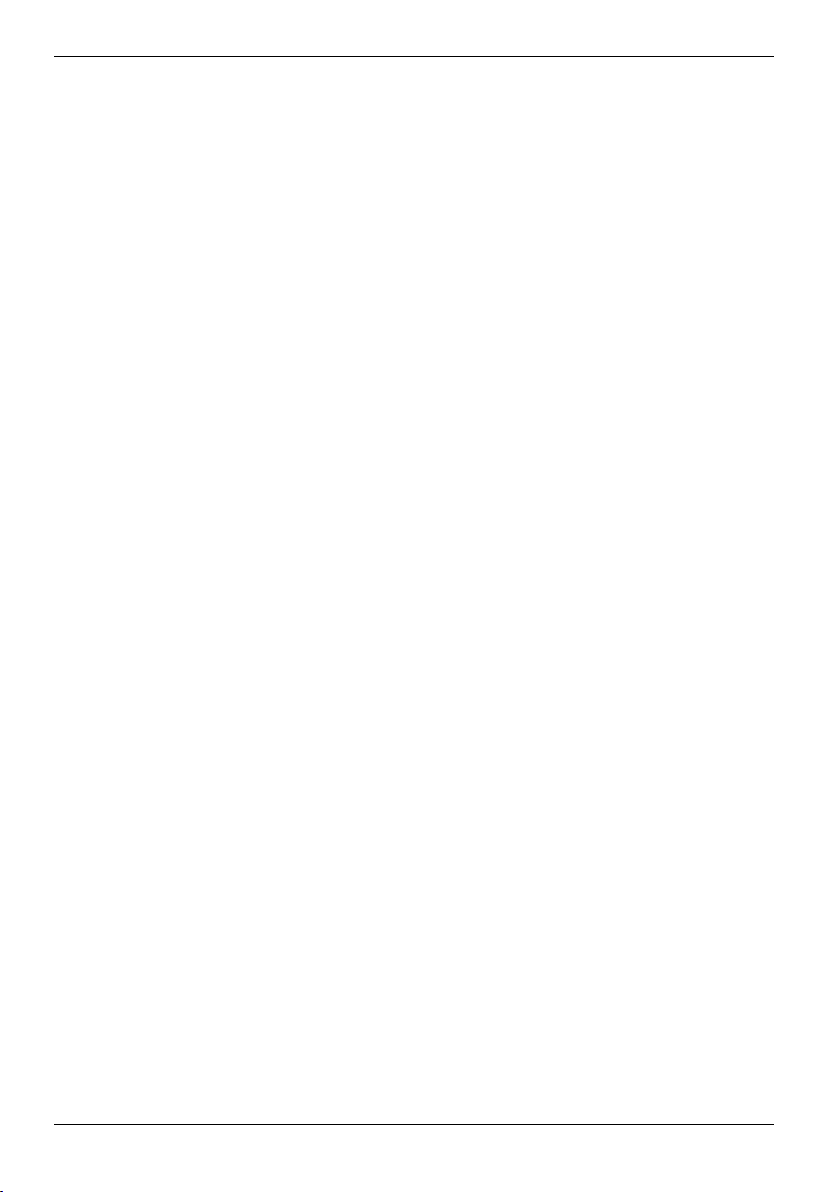
Caractéristiques techniques
62 A26361-K1007-Z230-1-7719, Edition 1
Page 71

Index
A
Analyse des problèmes 27
Aperçu, Appareil 1
Appareil
câblage 17
fermer 36
impossible de l’allumer 28
mettre en place 8
mettre hors tension 21
mettre sous tension 21
mise sous tension 15
nettoyer 3
ouvrir 35
plomber 25
ports 18
première mise sous tension 15
protection contre le vol 25
raccorder 11
transporter 3
vérifier la tension nominale 11
verrouillage mécanique 24
voyants 13
Appareils
ports 18
raccorder 19
Appareils USB
raccorder 19
Autres manuels 33
B
Bloc de ventilation
démonter 40
monter 41
Bloc numérique 22
Boîtier
fermer 36
ouvrir 35
plomber 25
verrouiller mécaniquement 24
Boîtier des lecteurs
fermer 39
ouvrir 39
C
Câble, voir Câbles
Câbles
débrancher 17
raccorder 17
Caractéristiques climatiques 61
Caractéristiques électriques 61
Caractéristiques techniques 61
Caractéristiques, techniques 61
Carnet de garantie 7
Carte 34
démonter 44
monter 42
Carte mère, extensions sur 58
Carte système, extensions 58
Cartes étroites (low profile) 46
monter l’adaptateur 46
retirer l’adaptateur 46
CD/DVD Drivers&Utilities 4
CD/DVD User Documentation 4
CEM, compatibilité électromagnétique 46
Chaîne 25
Clavier 22
bloc numérique 22
clavier alphanumérique 22
pavé numérique 22
port 9
raccorder 10
touches de fonction 22
touches fléchées 22
Clavier alphanumérique 22
Combinaisons de touches 22, 23
Conditions d’environnement 61
Configuration système, Setup du BIOS 24
Configuration, Setup du BIOS 24
Conseils 27
Consigne
sécurité 3
Consignes de sécurité 3
Contenu de la livraison 7
Ctrl+Alt+Suppr 23
D
Date
date incorrecte 32
Déballer 7
Démarrage à chaud 23
Démontage d’une interface optionnelle
supplémentaire 48
Dimensions 61
Dysfonctionnement
Appareil 27
E
Economie d'énergie 4
Ecouteurs 18
Ecran
mise sous tension 15
nettoyer 3
A26361-K1007-Z230-1-7719, Edition 1 63
Page 72
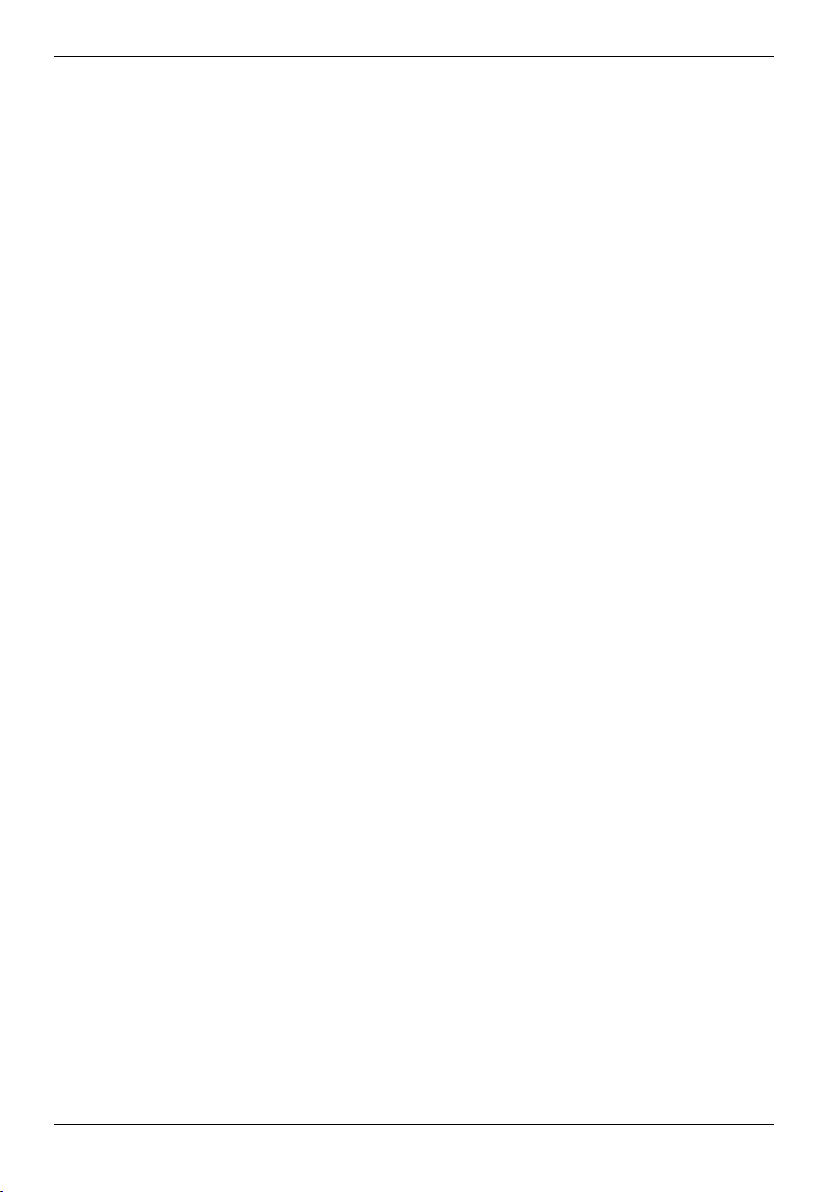
Index
pas d’image 28
port 9
raccorder 9
reste sombre 28
transporter 3
EGB 34
Elimination 4
Emballage 7
Entrée audio 18
Ergonomie, poste de travail 8
Erreur
appareil 27
date 32
écran 28
heure 32
souris 31
Explication des signes 2
Extension 34
Extensions
carte système 58
Extensions système 34
F
FireWire 18
Fonctions de sécurité
Setup du BIOS 25
SmartCard 26
SystemLock 26
H
Heure
heure incorrecte 32
Heure d’été 32
Heure d’hiver 32
I
Imprimante 18
Installation
logiciel 14, 16
nouveau logiciel 32
Interface parallèle 18, 19
brancher des périphériques 19
paramètres 19
Interface série 18, 19
brancher des périphériques 19
paramètres 19
Interface USB
arrière du boîtier 57
monter 57
Interfaces 18
Interrupteur Marche/Arrêt 22
L
Lecteur
démonter 50, 54
monter 52, 54, 55
Lecteur accessible
démonter 50
monter 52
Lecteur de CD-ROM
démonter 50
monter 52
voyant 13
Lecteur de disque dur
démonter 54
monter 54, 55
Lecteur de disquette
voyant 13
Lecteur de disquettes
démonter 50
remplacer 53
Lecteur de DVD
voyant 13
Lecteur de SmartCard
utiliser 26
Line in 18
Line out 18
Logiciel
installation 14, 16
nouvelle installation 32
M
Manuels, autres 33
Mémoire
la mémoire est insuffisante 33
pas assez de mémoire 33
Mémoire centrale, étendre 58
Mémoire vive 58
Message d'erreur 32
Mettre l’appareil hors tension
appareils avec interrupteur principal 21
Mettre l’appareil sous tension
appareils avec interrupteur principal 21
Mise en service 7
Montage
interface série supplémentaire 47
Montage d’une interface optionnelle 47
Montage d’une interface optionnelle
supplémentaire 47
N
Niveau de puissance sonore 61
Nouvelle installation, logiciel 32
K
Kensington Lock 25
64 A26361-K1007-Z230-1-7719, Edition 1
P
Panne
Page 73

Index
écran 28
souris 31
Paramétrer
Setup du BIOS 24
Pavé numérique 22
Périphérique
raccorder des périphériques 17
Périphériques
ports 18
raccorder 17, 19
Pile 59
Pile au lithium 58
remplacer 59
Pilotes
interface parallèle 19
interface série 19
Plomber 25
Poids 61
Pointeur de la souris 31
Port
SCSI 18
Port clavier 10, 18
Port écran 18
Port LAN 18
Port microphone 18
Port souris 18
Port souris PS/2 10, 18
Port USB 10
raccorder des appareils 19
Ports, périphériques 18
Poste de travail 8
Première mise en service 7
Première mise sous tension 14, 15
Processeur 58
Processeur, remplacer 58
Protection contre le vol 25
Protection des données 24
Protection des droits de propriété 24
Protection, propriété et données 24
R
Raccorder
appareil 11
Raccorder la souris PS/2 10
Raccorder la souris USB 10
Raccorder le clavier PS/2 10
Raccorder le clavier USB 10
Recyclage 4
Remarque
cartes 34
Remarques
importantes 3
Remarques importantes 3
Remplacer
pile au lithium 59
Remplacer, pile au lithium 59
Restaurer le contenu du disque dur 32
S
Serrure 24
Serrure de boîtier
monter 37
Serrure du boîtier 24
Setup du BIOS 24
configuration système 24
fonctions de sécurité 25
Setup, voir Setup du BIOS
Sortie audio 18
Souris
erreur 31
port 9
raccorder 10
Souris PS/2
port 9
Surface de pose 61
Symboles 2
T
Touche
interrupteur Marche/Arrêt 22
Touches
touche Entrée 22
Touches 22
Alt Gr 23
Control 23
Ctrl 23
Ctrl+Alt+Suppr 23
Enter 22
majuscules 23
Num 23
Return 22
Shift 23
touche Commande 23
touche Démarrage 23
touche Menu 23
touches fléchées 22
Touches de fonction 22
Touches fléchées 22
Transport 3
Transport répété 3
U
Unité centrale, voir Appareil
USB 9
USB
Universal Serial Bus 18
V
Verrouillage
A26361-K1007-Z230-1-7719, Edition 1 65
Page 74

Index
démonter 37
Voyant CD-ROM 13
Voyant disque dur 13
Voyant DVD 13
Voyant Marche 13
ne s'allume pas 27
sombre 27
Voyant Marche clignotant 13
Voyant Marche orange 13
Voyant Marche vert 13
Voyants, appareil 13
66 A26361-K1007-Z230-1-7719, Edition 1
